Gigaset Pro DE310 IP PRO User guide [de]

1
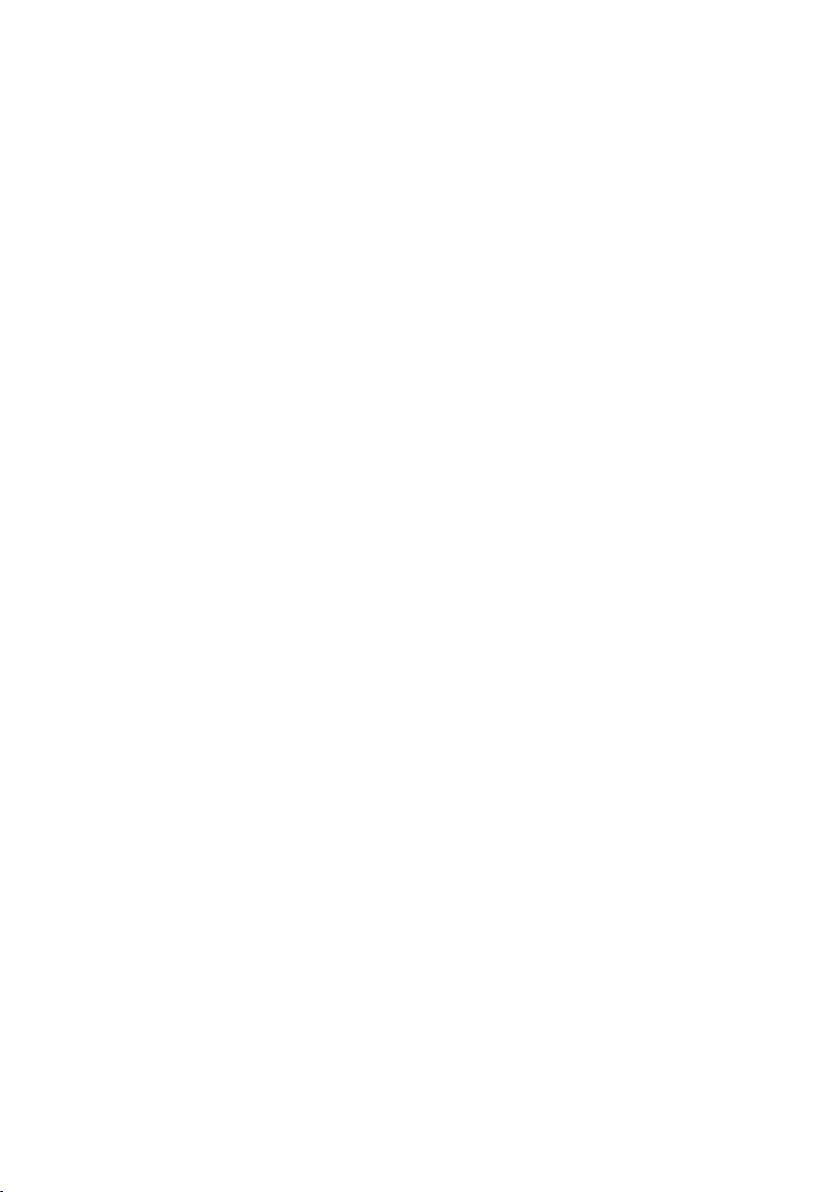
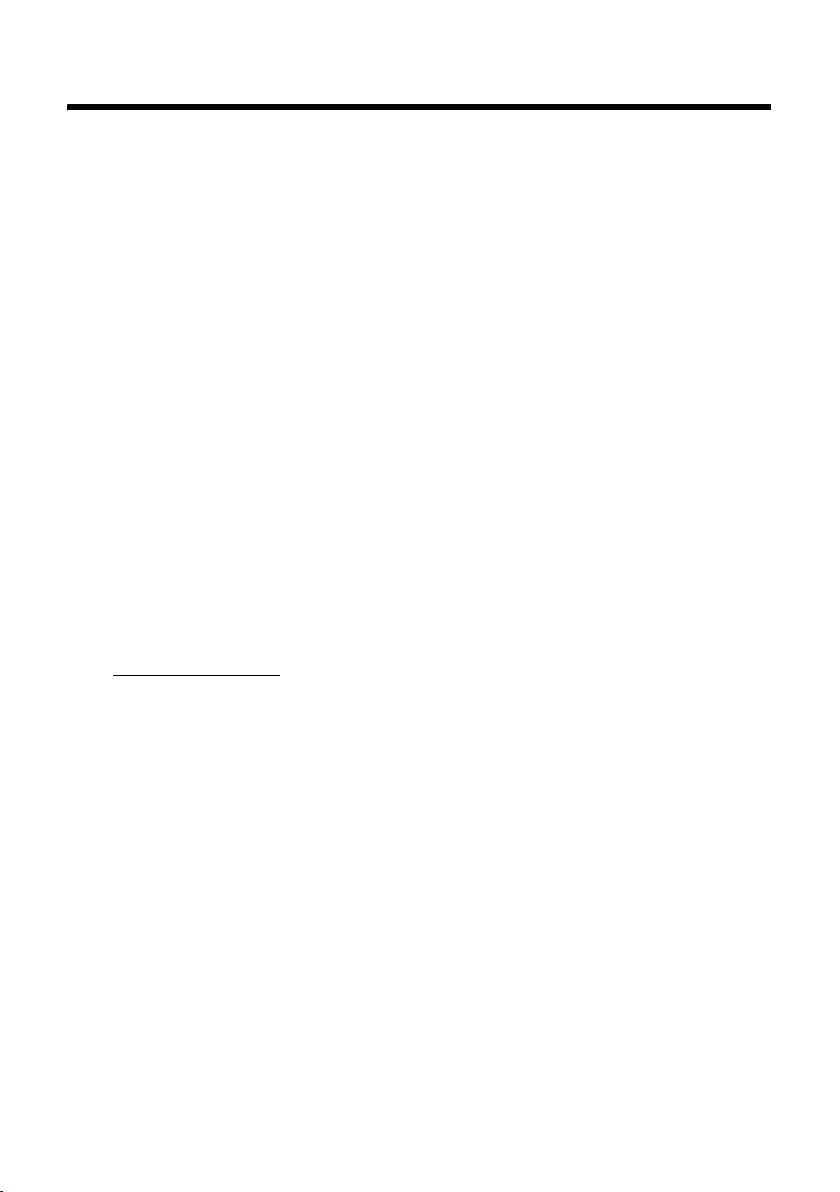
Gigaset DE310 IP PRO – mehr als nur Telefonieren
Gigaset DE310 IP PRO – mehr als nur Telefonieren
Ihr Gigaset DE310 IP PRO ist ein IP-Telefon für den professionellen Einsatz.
u Einfache Inbetriebnahme
Nutzen Sie automatische Konfiguration oder die Voreinstellungen für ca. 200 vorkonfigurierte VoIP-Provider.
u Web-Bedienoberflächen für Telefonie und Konfiguration
Bedienen und konfigurieren Sie Ihr Telefon bequem von Ihrem PC aus.
u High Definition Sound Performance – HDSP
Telefonieren Sie in brillanter Klangqualität.
u Telefonfunktionen für den professionellen Einsatz
Nutzen Sie Anrufweiterschaltung, Telefonkonferenzen, automatischer Rückruf, Abweisen von Anrufen, Ruhe vor dem Telefon (DND)
u Verschiedene Telefonbücher
Verwalten Sie Ihr persönliches Telefonbuch mit bis zu 200 Einträgen. Nutzen Sie ein
LDAP-Online-Telefonbuch oder Online-Telefonbücher im Internet.
u Anschluss an das Netzwerk
Schließen Sie Ihr Telefon über Ethernet an Ihr lokales Netzwerk an. Nutzen Sie Ihr Telefon als 100 MBit Ethernet Switch für den Anschluss eines PC.
u Umweltfreundliches Telefonieren
Reduzieren Sie Umweltbelastungen durch das energiesparende Steckernetzgerät.
u Individuelle Einstellungen
Laden Sie Ihre eigenen Klingeltöne.
Weitere Informationen zu Ihrem Telefon erhalten Sie im Internet unter:
www.gigaset.com/pro
1

Kurzübersicht Telefon
Kurzübersicht Telefon
Tasten
21 3 4
6 7
5
98 10 11 12
1 Mute-Taste Mikrofon aus-/einschalten (Stummschalten) £S. 33
2 Headset-Taste Gespräch über Headset führen
3 Freisprechtaste Lautsprecher ein-/ausschalten
4 Lautstärketaste Abhängig von Betriebsstatus: Lautstärke von Lautsprecher, Hörer,
5 Display-Tasten Aktivieren von Display-Funktionen
6 Nachrichten-Center Anruf- und Nachrichtenlisten aufrufen
7 Ruhetaste Ruhe vor dem Telefon (DND)
8 Navigationstaste Durch Listen und Einträge blättern. Im Ruhezustand:
9 Ende-/Zurück-Taste Gespräch beenden/abweisen; Funktion abbrechen;
10 Rückfragetaste Rückfrage einleiten/beenden, Teilnehmer halten
11 Konferenztaste Konferenz einleiten
12 Tra nsfe rt ast e Gespräch an anderen Teilnehmer übergeben
2
Headset oder Klingelton regeln
Wahlwiederholungsliste öffnen £S. 39
È
Aktion bestätigen oder starten, Eintrag auswählen £S. 23
‰
Telefonverzeichnis öffnen £S. 42
Z
eine Menüebene zurück (kurz drücken);
zurück in Ruhezustand (lang drücken)
£S. 31
£S. 33
£S. 32
£S. 21
£S. 50
£S. 33
£S. 23
£S. 24
£S. 23
£S. 36
£S. 36
£S. 37
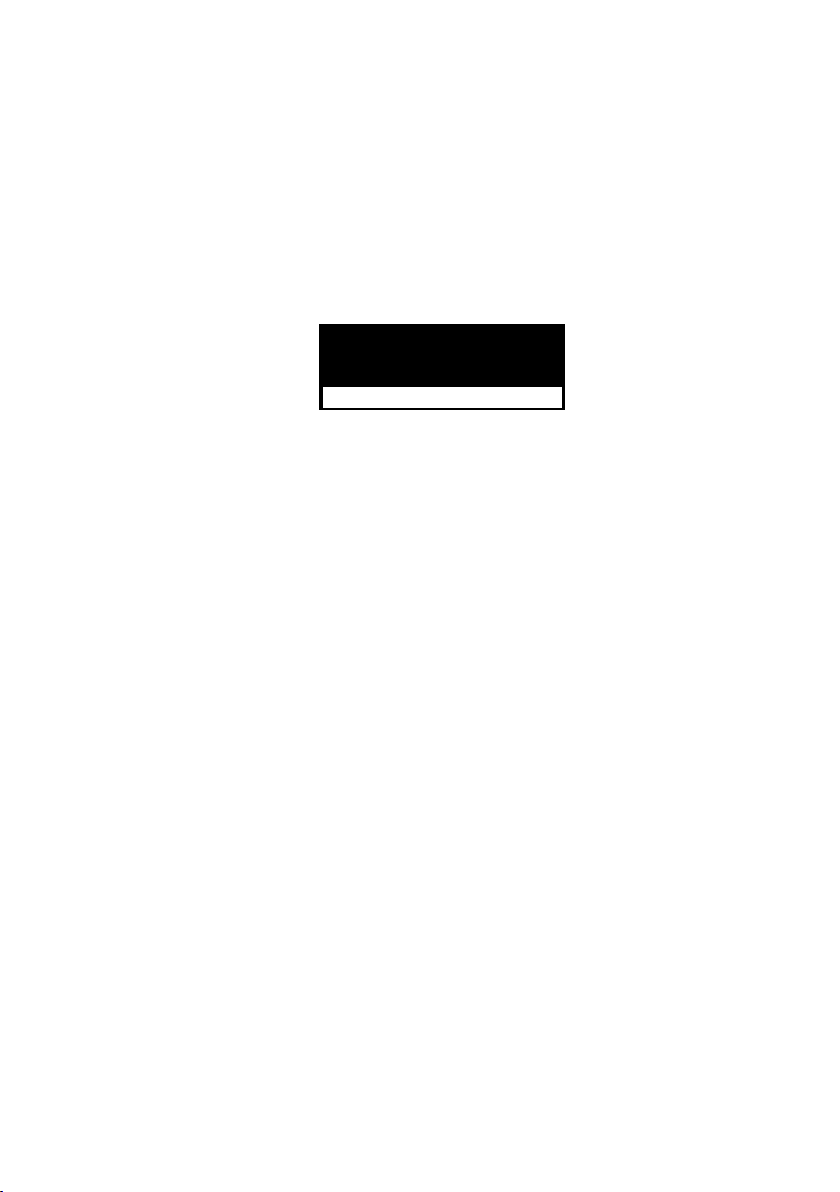
Kurzübersicht Telefon
Leuchtanzeigen (LEDs)
Blinkt Eingehender Anruf. £S. 31
A
Leuchtet Gespräch wird über Lautsprecher geführt (Freisprechen).
Leuchtet Gespräch wird über Headset geführt. £S. 31
B
Leuchtet Das Mikrofon ist stummgeschaltet (Mute). £S. 33
C
Blinkt Neue Nachricht im Nachrichten-Center. £S. 50
E
Leuchtet Funktion „Ruhe vor dem Telefon“ ist eingeschaltet. £S. 33
G
Display
Display-Symbole (£unten)
Neue Nachrichten (£ S. 49)
Entg. Anrufe (£ S. 39)
Display-Funktionen (
Zeit- und Datumsformat stellen Sie über den Web-Konfigurator ein (
£S. 21)
Display-Symbole
Ó
^
@
ô
ó
Ñ
]
Õ
Ô
Ã
™
Neue Nachricht im Nachrichten-Center. £S. 50
Mikrophon stumm geschaltet. £S. 33
Gespräch wird über Lautsprecher geführt (Freisprechen). Blinkt bei eingehendem
Anruf.
Headset angeschlossen £S. 16
Klingelton ausgeschaltet. £S. 52
Funktion „Ruhe vor dem Telefon“ ist eingeschaltet. £ S. 33
Telefon in Konferenzschaltung. £S. 36
Sichere Verbindung. £S. 32
Verbindung in HDSP-Qualität. £S. 32
Neue Nachrichten auf Netzanrufbeantworter. Die Anzahl wird jeweils rechts
Entgangene Anrufe vorhanden. £S. 39
Ó^@ôóÑ]ÕÔ
U
U
U
U
Ã13
™13
Anrufe
18/02/2011
10:30
Verbindg.
T
£S. 95).
daneben angezeigt.
T
Datum
Anwendungsbereich
Im Ruhe-Display: Uhrzeit
£S. 33
£S. 28
£S. 49
Weitere Symbole sind funktionsabhängig möglich. Sie werden bei der jeweiligen Beschreibung gezeigt.
3
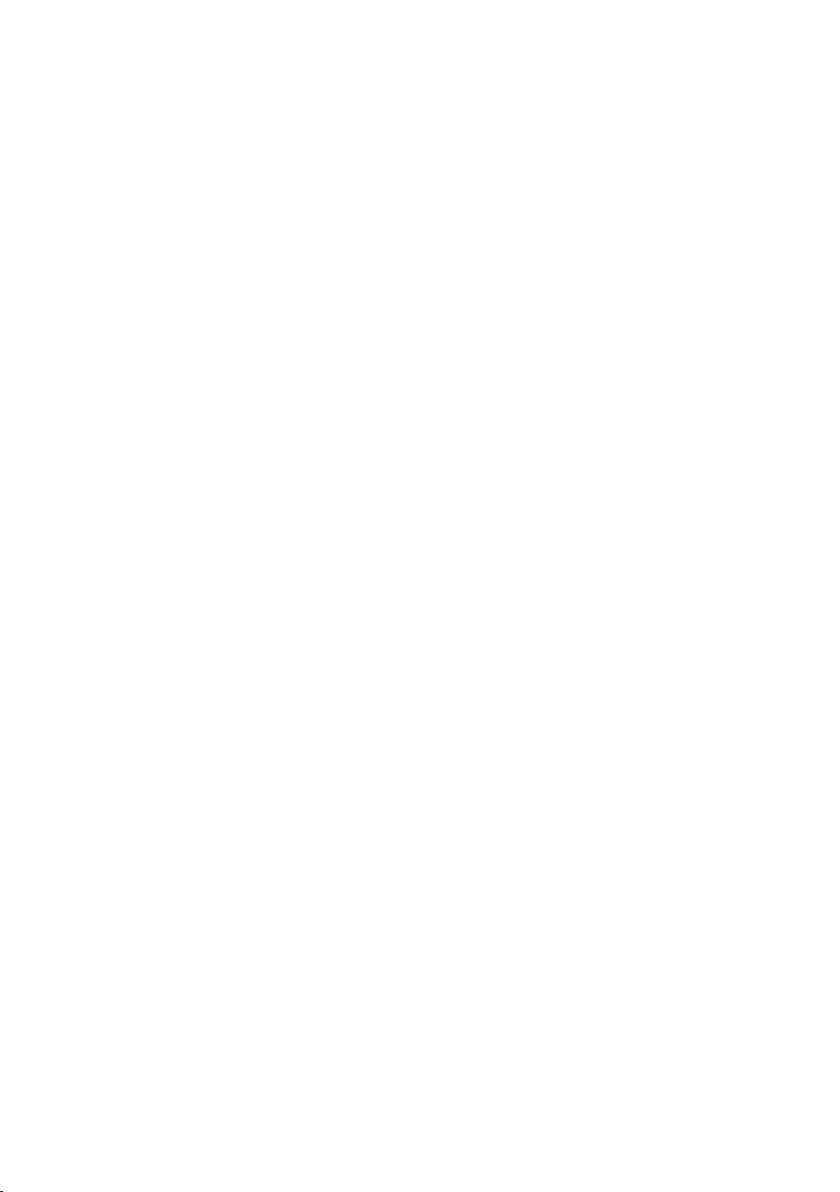
Inhaltsverzeichnis
Inhaltsverzeichnis
Gigaset DE310 IP PRO – mehr als nur Telefonieren . . . . . . . . . . . . . . . . . . . 1
Kurzübersicht Telefon . . . . . . . . . . . . . . . . . . . . . . . . . . . . . . . . . . . . . . . . . . . . . . 2
Tasten . . . . . . . . . . . . . . . . . . . . . . . . . . . . . . . . . . . . . . . . . . . . . . . . . . . . . . . . . . . . . . . . . . . . . . . . 2
Leuchtanzeigen (LEDs) . . . . . . . . . . . . . . . . . . . . . . . . . . . . . . . . . . . . . . . . . . . . . . . . . . . . . . . . 3
Display . . . . . . . . . . . . . . . . . . . . . . . . . . . . . . . . . . . . . . . . . . . . . . . . . . . . . . . . . . . . . . . . . . . . . . . 3
Sicherheitshinweise . . . . . . . . . . . . . . . . . . . . . . . . . . . . . . . . . . . . . . . . . . . . . . . 6
Anwendungsszenarien . . . . . . . . . . . . . . . . . . . . . . . . . . . . . . . . . . . . . . . . . . . . . 7
Erste Schritte . . . . . . . . . . . . . . . . . . . . . . . . . . . . . . . . . . . . . . . . . . . . . . . . . . . . . . 9
Packungsinhalt prüfen . . . . . . . . . . . . . . . . . . . . . . . . . . . . . . . . . . . . . . . . . . . . . . . . . . . . . . . . 9
Gerät aufstellen und anschließen . . . . . . . . . . . . . . . . . . . . . . . . . . . . . . . . . . . . . . . . . . . . . 10
Wandmontage . . . . . . . . . . . . . . . . . . . . . . . . . . . . . . . . . . . . . . . . . . . . . . . . . . . . . . . . . . . . . . . 15
Headset anschließen . . . . . . . . . . . . . . . . . . . . . . . . . . . . . . . . . . . . . . . . . . . . . . . . . . . . . . . . . 16
Gerät in Betrieb nehmen (Erstinbetriebnahme) . . . . . . . . . . . . . . . . . . . . . . . . . . . . . . . 17
Wie Sie weiter vorgehen . . . . . . . . . . . . . . . . . . . . . . . . . . . . . . . . . . . . . . . . . . . . . . . . . . . . . 20
Telefon bedienen . . . . . . . . . . . . . . . . . . . . . . . . . . . . . . . . . . . . . . . . . . . . . . . . 21
Bedienen über Tastenfeld und Display-Menü . . . . . . . . . . . . . . . . . . . . . . . . . . . . . . . . . 21
Menübaum . . . . . . . . . . . . . . . . . . . . . . . . . . . . . . . . . . . . . . . . . . . . . . . . . . . . . . . . . . . . . . . . . . 26
Bedienen am PC . . . . . . . . . . . . . . . . . . . . . . . . . . . . . . . . . . . . . . . . . . . . . . . . . . . . . . . . . . . . . 27
Telefonieren . . . . . . . . . . . . . . . . . . . . . . . . . . . . . . . . . . . . . . . . . . . . . . . . . . . . . 28
Anrufen . . . . . . . . . . . . . . . . . . . . . . . . . . . . . . . . . . . . . . . . . . . . . . . . . . . . . . . . . . . . . . . . . . . . . 28
Eingehende Anrufe . . . . . . . . . . . . . . . . . . . . . . . . . . . . . . . . . . . . . . . . . . . . . . . . . . . . . . . . . . 31
Gespräch beenden . . . . . . . . . . . . . . . . . . . . . . . . . . . . . . . . . . . . . . . . . . . . . . . . . . . . . . . . . . . 31
Funktionen beim Telefonieren . . . . . . . . . . . . . . . . . . . . . . . . . . . . . . . . . . . . . . . . . . . . . . . . 32
Telefonieren mit mehreren Teilnehmern . . . . . . . . . . . . . . . . . . . . . . . . . . . . . . . . . . . . . . 35
Anrufweiterschaltung (AWS) einrichten . . . . . . . . . . . . . . . . . . . . . . . . . . . . . . . . . . . . . . . 38
Anruflisten nutzen . . . . . . . . . . . . . . . . . . . . . . . . . . . . . . . . . . . . . . . . . . . . . . . 39
Einträge sichten . . . . . . . . . . . . . . . . . . . . . . . . . . . . . . . . . . . . . . . . . . . . . . . . . . . . . . . . . . . . . 39
Rufnummer aus Liste wählen . . . . . . . . . . . . . . . . . . . . . . . . . . . . . . . . . . . . . . . . . . . . . . . . . 40
Eintrag aus Anrufliste in Telefonbuch übertragen . . . . . . . . . . . . . . . . . . . . . . . . . . . . . 41
Eintrag oder Liste löschen . . . . . . . . . . . . . . . . . . . . . . . . . . . . . . . . . . . . . . . . . . . . . . . . . . . . 41
Telefonbücher nutzen . . . . . . . . . . . . . . . . . . . . . . . . . . . . . . . . . . . . . . . . . . . 42
Lokales Telefonbuch . . . . . . . . . . . . . . . . . . . . . . . . . . . . . . . . . . . . . . . . . . . . . . . . . . . . . . . . . 42
Online-Telefonbuch (LDAP) . . . . . . . . . . . . . . . . . . . . . . . . . . . . . . . . . . . . . . . . . . . . . . . . . . . 45
Online-Telefonbücher . . . . . . . . . . . . . . . . . . . . . . . . . . . . . . . . . . . . . . . . . . . . . . . . . . . . . . . . 46
Nachrichten verwalten . . . . . . . . . . . . . . . . . . . . . . . . . . . . . . . . . . . . . . . . . . . 49
Sprachnachrichten auf Netzanrufbeantworter . . . . . . . . . . . . . . . . . . . . . . . . . . . . . . . . 49
Über das Nachrichten-Center auf Nachrichten zugreifen . . . . . . . . . . . . . . . . . . . . . . 50
4
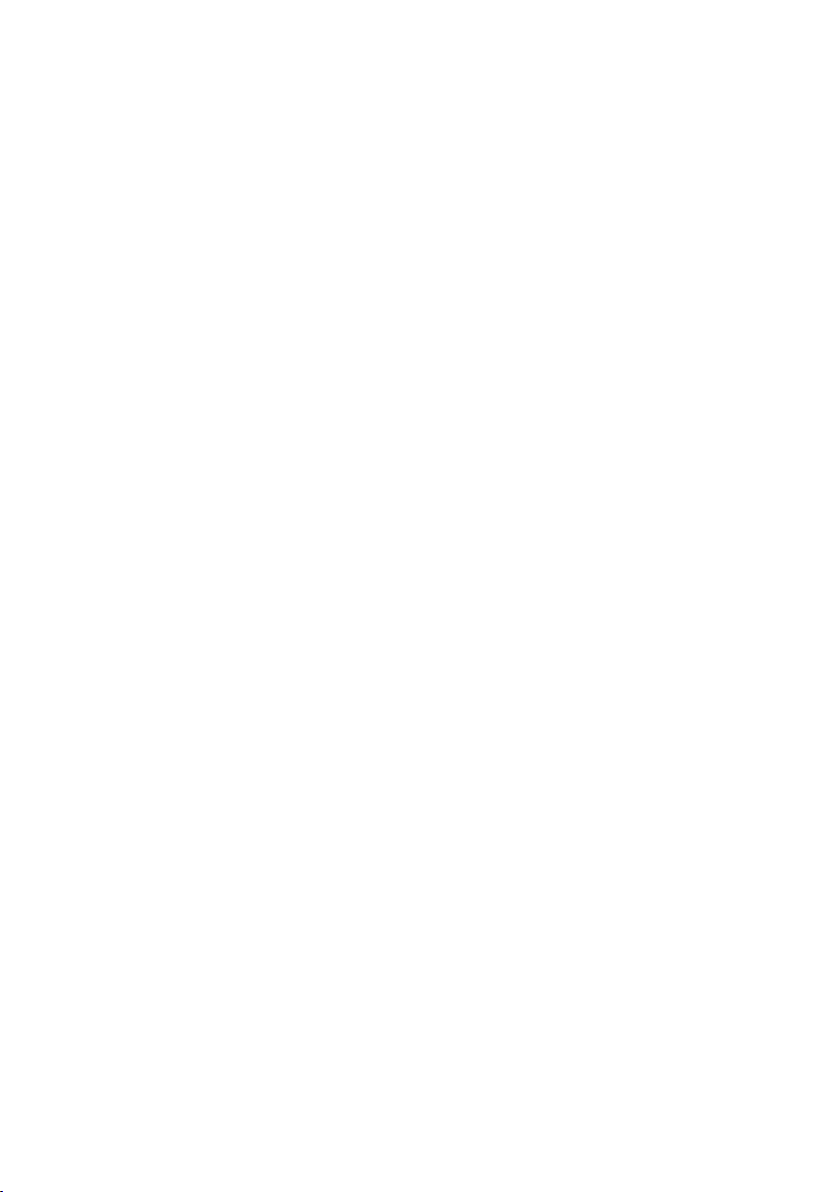
Inhaltsverzeichnis
Grundeinstellungen . . . . . . . . . . . . . . . . . . . . . . . . . . . . . . . . . . . . . . . . . . . . . 51
Datum und Zeit einstellen . . . . . . . . . . . . . . . . . . . . . . . . . . . . . . . . . . . . . . . . . . . . . . . . . . . 51
Klingelton einstellen . . . . . . . . . . . . . . . . . . . . . . . . . . . . . . . . . . . . . . . . . . . . . . . . . . . . . . . . . 52
Hinweistöne ein-/ausschalten . . . . . . . . . . . . . . . . . . . . . . . . . . . . . . . . . . . . . . . . . . . . . . . . 54
Klingeltöne umbenennen oder löschen . . . . . . . . . . . . . . . . . . . . . . . . . . . . . . . . . . . . . . . 54
Display einstellen . . . . . . . . . . . . . . . . . . . . . . . . . . . . . . . . . . . . . . . . . . . . . . . . . . . . . . . . . . . . 55
Sprache einstellen . . . . . . . . . . . . . . . . . . . . . . . . . . . . . . . . . . . . . . . . . . . . . . . . . . . . . . . . . . . 55
Gerät in Lieferzustand zurücksetzen . . . . . . . . . . . . . . . . . . . . . . . . . . . . . . . . . . . . . . . . . . 56
Einstellungen für das lokale Netzwerk . . . . . . . . . . . . . . . . . . . . . . . . . . . . 57
LAN-Einstellungen . . . . . . . . . . . . . . . . . . . . . . . . . . . . . . . . . . . . . . . . . . . . . . . . . . . . . . . . . . . 58
Web-Konfigurator – Telefon am PC konfigurieren . . . . . . . . . . . . . . . . . . 63
Web-Konfigurator starten . . . . . . . . . . . . . . . . . . . . . . . . . . . . . . . . . . . . . . . . . . . . . . . . . . . . 63
Menübaum des Web-Konfigurators . . . . . . . . . . . . . . . . . . . . . . . . . . . . . . . . . . . . . . . . . . . 65
Konfigurationsassistent ausführen . . . . . . . . . . . . . . . . . . . . . . . . . . . . . . . . . . . . . . . . . . . . 66
Einstellungen des Telefons über Web-Konfigurator . . . . . . . . . . . . . . . . 71
Netzwerk und Anschlüsse . . . . . . . . . . . . . . . . . . . . . . . . . . . . . . . . . . . . . . . . . . . . . . . . . . . . 71
Telefonie . . . . . . . . . . . . . . . . . . . . . . . . . . . . . . . . . . . . . . . . . . . . . . . . . . . . . . . . . . . . . . . . . . . . 82
Nachrichten . . . . . . . . . . . . . . . . . . . . . . . . . . . . . . . . . . . . . . . . . . . . . . . . . . . . . . . . . . . . . . . . . 90
Zusatzdienste . . . . . . . . . . . . . . . . . . . . . . . . . . . . . . . . . . . . . . . . . . . . . . . . . . . . . . . . . . . . . . . . 91
Funktionstasten . . . . . . . . . . . . . . . . . . . . . . . . . . . . . . . . . . . . . . . . . . . . . . . . . . . . . . . . . . . . . 94
Systemeinstellungen . . . . . . . . . . . . . . . . . . . . . . . . . . . . . . . . . . . . . . . . . . . . . . . . . . . . . . . . . 95
Status des Telefons abfragen . . . . . . . . . . . . . . . . . . . . . . . . . . . . . . . . . . . . 103
Anhang . . . . . . . . . . . . . . . . . . . . . . . . . . . . . . . . . . . . . . . . . . . . . . . . . . . . . . . . 105
Pflege . . . . . . . . . . . . . . . . . . . . . . . . . . . . . . . . . . . . . . . . . . . . . . . . . . . . . . . . . . . . . . . . . . . . . . 105
Kontakt mit Flüssigkeit . . . . . . . . . . . . . . . . . . . . . . . . . . . . . . . . . . . . . . . . . . . . . . . . . . . . . . 105
Gigaset QuickSync – Zusatzfunktionen über das PC Interface . . . . . . . . . . . . . . . . . 105
Technische Daten . . . . . . . . . . . . . . . . . . . . . . . . . . . . . . . . . . . . . . . . . . . . . . . . . . . . . . . . . . . 106
Kundenservice & Hilfe . . . . . . . . . . . . . . . . . . . . . . . . . . . . . . . . . . . . . . . . . . 107
Fragen und Antworten . . . . . . . . . . . . . . . . . . . . . . . . . . . . . . . . . . . . . . . . . . . . . . . . . . . . . . 107
Zulassung . . . . . . . . . . . . . . . . . . . . . . . . . . . . . . . . . . . . . . . . . . . . . . . . . . . . . . . . . . . . . . . . . . 107
Umwelt . . . . . . . . . . . . . . . . . . . . . . . . . . . . . . . . . . . . . . . . . . . . . . . . . . . . . . . . . . . . . . . . . . . . . 108
Freie Software . . . . . . . . . . . . . . . . . . . . . . . . . . . . . . . . . . . . . . . . . . . . . . . . . . . . . . . . . . . . . . 109
Glossar . . . . . . . . . . . . . . . . . . . . . . . . . . . . . . . . . . . . . . . . . . . . . . . . . . . . . . . . . 116
Stichwortverzeichnis . . . . . . . . . . . . . . . . . . . . . . . . . . . . . . . . . . . . . . . . . . . 130
5
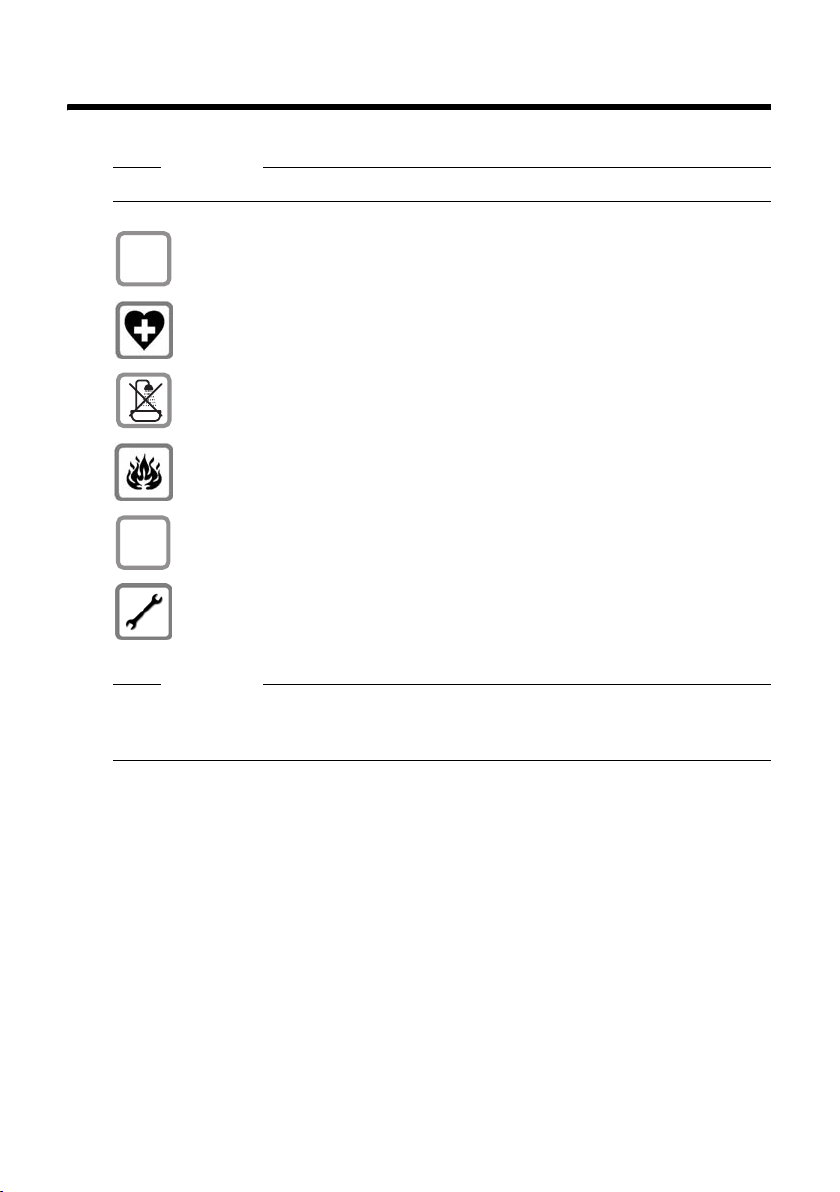
Sicherheitshinweise
Sicherheitshinweise
Achtung
Lesen Sie vor Gebrauch die Sicherheitshinweise und die Bedienungsanleitung.
Verwenden Sie nur das mitgelieferte Steckernetzgerät, wie auf der Unterseite
$
des Telefons angegeben.
Medizinische Geräte können in ihrer Funktion beeinflusst werden. Beachten
Sie die technischen Bedingungen des jeweiligen Umfeldes, z. B. Arztpraxis.
Stellen Sie das Telefon nicht in Bädern oder Duschräumen auf. Das Telefon ist
nicht spritzwassergeschützt.
Nutzen Sie das Telefon nicht in explosionsgefährdeten Umgebungen,
z. B. Lackierereien.
ƒ
Geben Sie Ihr Gigaset nur mit der Bedienungsanleitung an Dritte weiter.
Bitte nehmen Sie defekte Telefone außer Betrieb oder lassen diese vom Service
reparieren, da diese ggf. andere Funkdienste stören könnten.
Hinweis
Das mitgelieferte Ethernet-Kabel ist für den Anschluss eines PC gedacht. Für den
Anschluss des Telefons an das lokale Netzwerk sind ausschließlich geschirmte Kabel zu
verwenden.
6
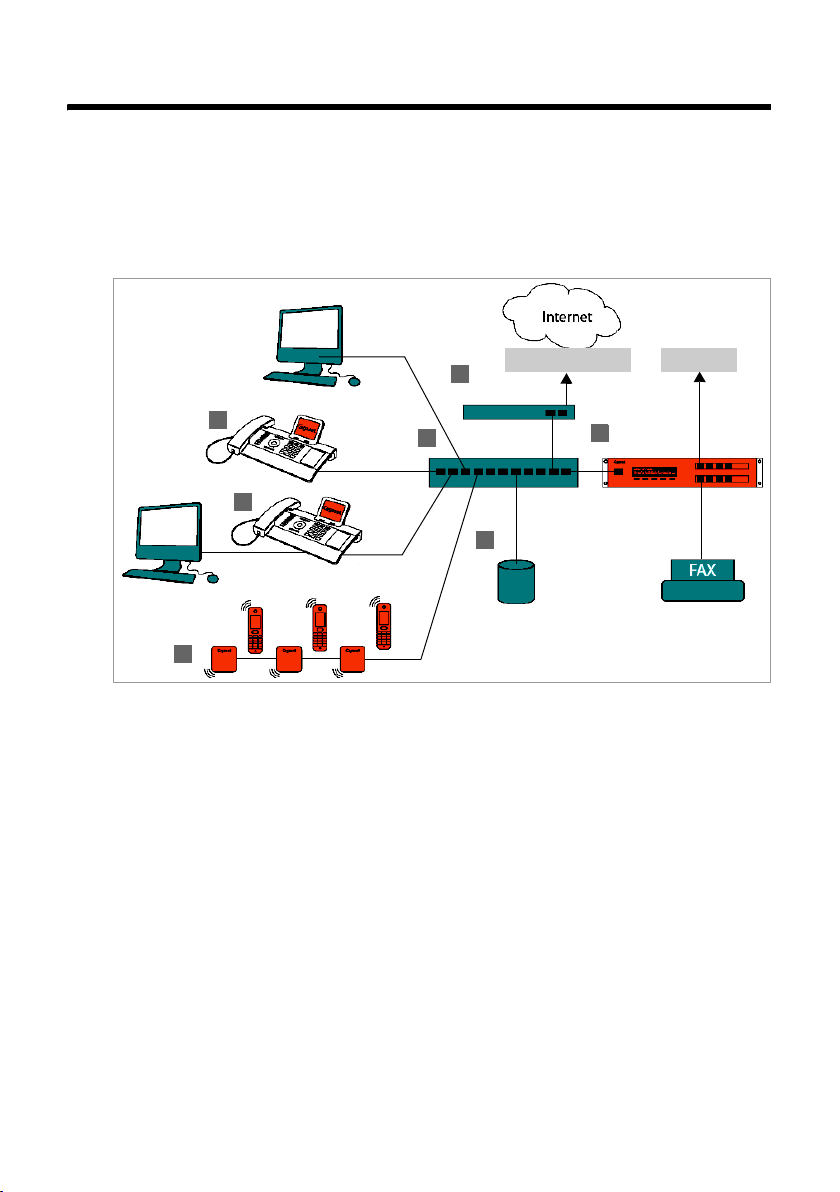
Anwendungsszenarien
Anwendungsszenarien
Betrieb im Firmenumfeld mit Telefonanlage und Serverstruktur
Wenn Sie Ihr Gigaset DE310 IP PRO in einem Firmennetz mit Telefoninfrastuktur betreiben, nutzt Ihr Telefon die Funktionen und Daten von Telefonanlage und Servern.
In diesem Szenario werden die VoIP-Konten sowie die meisten Einstellungen zentral an
der Telefonanlage konfiguriert.
DSL-Verbindung
6
1
4
2
7
3
§§1§§ Gigaset IP-Telefon
§§2§§ Gigaset IP-Telefon mit integriertem Switch (Gigaset DE310 IP PRO).
5
ISDN, S2M
Sie schließen Ihren PC direkt am Telefon an und haben damit einen zusätzlichen LANAnschluss in Ihrem Netzwerk zur Verfügung.
§§3§§ DECT-Basen zum Anschluss von DECT-Mobilteilen
§§4§§ Ethernet-Switch
Ermöglicht Quality of Service (QoS), 100 Mbit oder Gigabit Ethernet und PoE (Power
over Ethernet).
§§5§§ Telefonanlage (z. B. Gigaset T500 PRO)
Realisiert Internet-Telefonie sowie ISDN (Basisanschluss oder Primärmultiplexanschluss). Analoge Geräte können ebenfalls angeschlossen werden. Ist über Ethernet
mit dem Netzwerk verbunden.
§§6§§ Gateway für den Internet-Zugang der angeschlossenen Geräte. Routet die VoIP-Ge-
spräche von der Telefonanlage ins Internet.
7
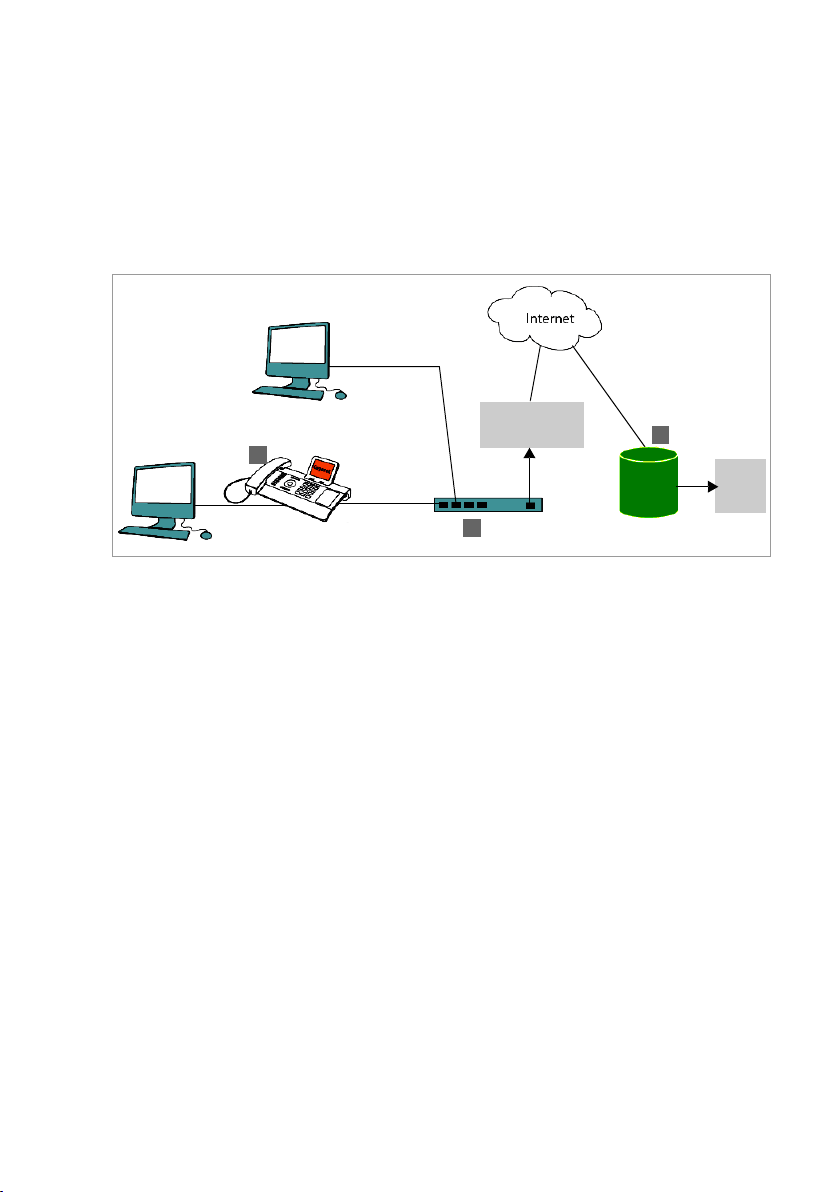
Anwendungsszenarien
§§7§§ Datei-, E-Mail- und Workgroup-Server oder NAS-Systeme können nahtlos in die Archi-
tektur der Telefonanlage integriert werden, z. B.
– Einladungen zu Konferenzen über die Telefonanlage organisieren
– Backup der Telefonanlage an Server oder Systemstart über das Netzwerk
– Online-Telefonbücher zentral verwalten
Betrieb im einfachen Umfeld ohne Telefonanlage
Sie können Ihr Gigaset DE310 IP PRO auch ohne Telefonanlage betreiben.
Internet-
Verbind ung
1
2
§§1§§ Gigaset IP-Telefon mit integriertem Switch (Gigaset DE310 IP PRO).
Sie schließen Ihren PC direkt am Telefon an und haben damit einen zusätzlichen LANAnschluss in Ihrem Netzwerk zur Verfügung.
§§2§§ Gateway für den Internet-Zugang der angeschlossenen Geräte. Routet die VoIP-Ge-
spräche vom Telefon ins Internet.
§§3§§ SIP-Provider, vermittelt Internet-Telefongespräche und verbindet ins klassische Tele-
fonnetz.
In diesem Szenario müssen Sie die VoIP-Konten Ihres Telefons selbst einrichten. Sie können bis zu 2 VoIP-Konten an Ihrem Telefon einrichten.
3
SIP-Provider
ISDN,
S2M
8

Erste Schritte
Packungsinhalt prüfen
Erste Schritte
Telefon Gigaset DE310 IP PRO
Hörer mit Kabel zum Anschluss an das
Tel ef on
Ethernet-Kabel für den Anschluss eines PC
am zweiten LAN-Anschluss des Telefons
Wandhalterung
und
Werkzeug zur Befestigung der Hörersiche-
rung bei Wandmontage.
Optional:
Steckernetzgerät zum Anschluss des Telefons an das Stromnetz (bei Bedarf)
mit drei verschiedenen Steckermodulen
(Europa, Großbritannien, USA)
Das Gerät wird über PoE (Power over Ethernet) mit Strom versorgt, wenn es an einen
PoE-fähigen Switch angeschlossen ist
£ S. 14).
(
9
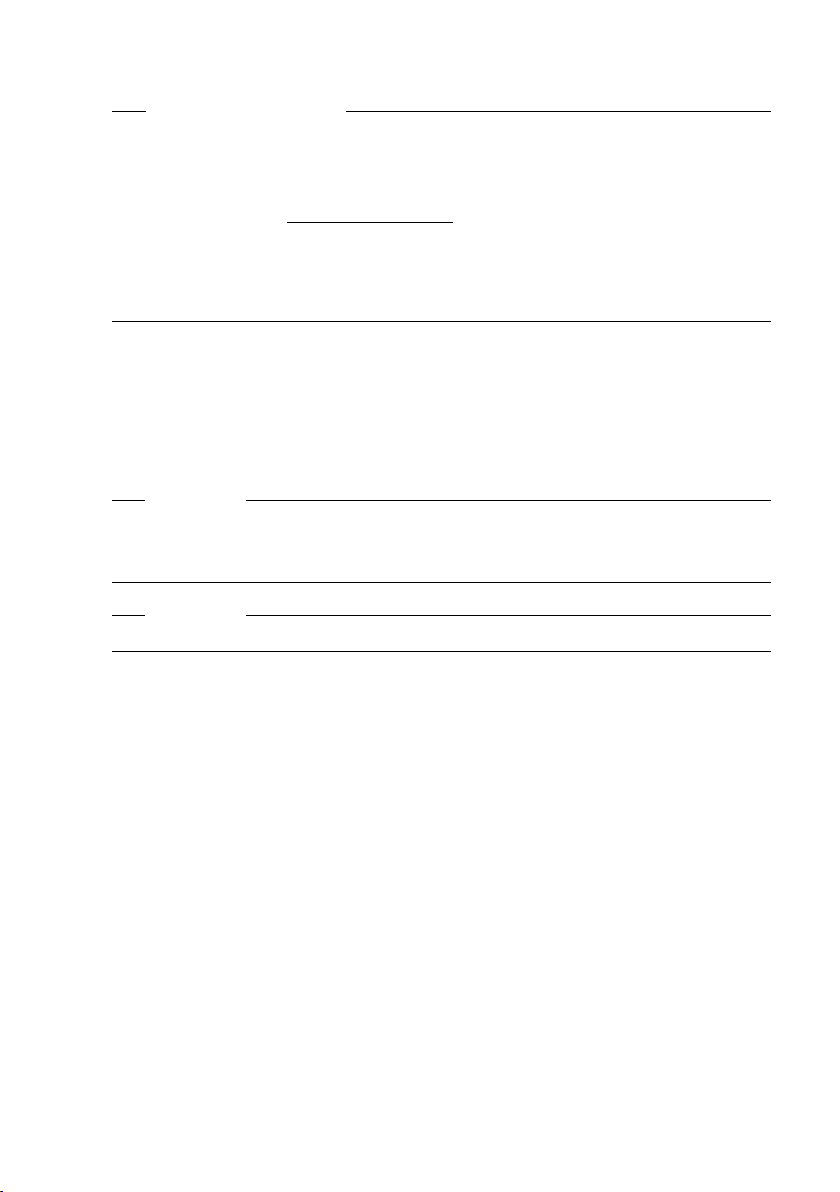
Erste Schritte
Firmware-Update
Wenn es neue oder überarbeitete Funktionen für Ihr Gigaset gibt, werden Updates der
Firmware zur Verfügung gestellt, die Sie auf Ihr Telefon laden können (S. 101). Ergeben
sich dadurch Änderungen bei der Bedienung des Telefons, finden Sie auch eine neue
Version der vorliegenden Bedienungsanleitung bzw. Ergänzungen zur Bedienungsanleitung im Internet unter www.gigaset.com/pro
Wählen Sie hier das Produkt aus, um die Produktseite für Ihr Telefon zu öffnen. Dort finden Sie einen Link zu den Bedienungsanleitungen.
Wie Sie die Version der aktuell auf Ihrem Telefon geladenen Firmware ermitteln lesen Sie
auf S. 103.
Gerät aufstellen und anschließen
Das Telefon ist für den Betrieb in geschlossenen, trockenen Räumen mit einem Temperaturbereich von ±0 °C bis +45 °C ausgelegt.
¤ Stellen Sie das Telefon an einer zentralen Stelle so auf, dass eine Verbindung mit dem
lokalen Netzwerk möglich ist.
Achtung
u Setzen Sie das Gigaset DE310 IP PRO nie folgenden Einflüssen aus:
Wärmequellen, direkter Sonneneinstrahlung, anderen elektrischen Geräten.
u Schützen Sie Ihr Gigaset vor Nässe, Staub, aggressiven Flüssigkeiten und Dämpfen.
Hinweis
Sie können Ihr Gigaset DE310 IP PRO auch an der Wand befestigen (£ S. 15).
10
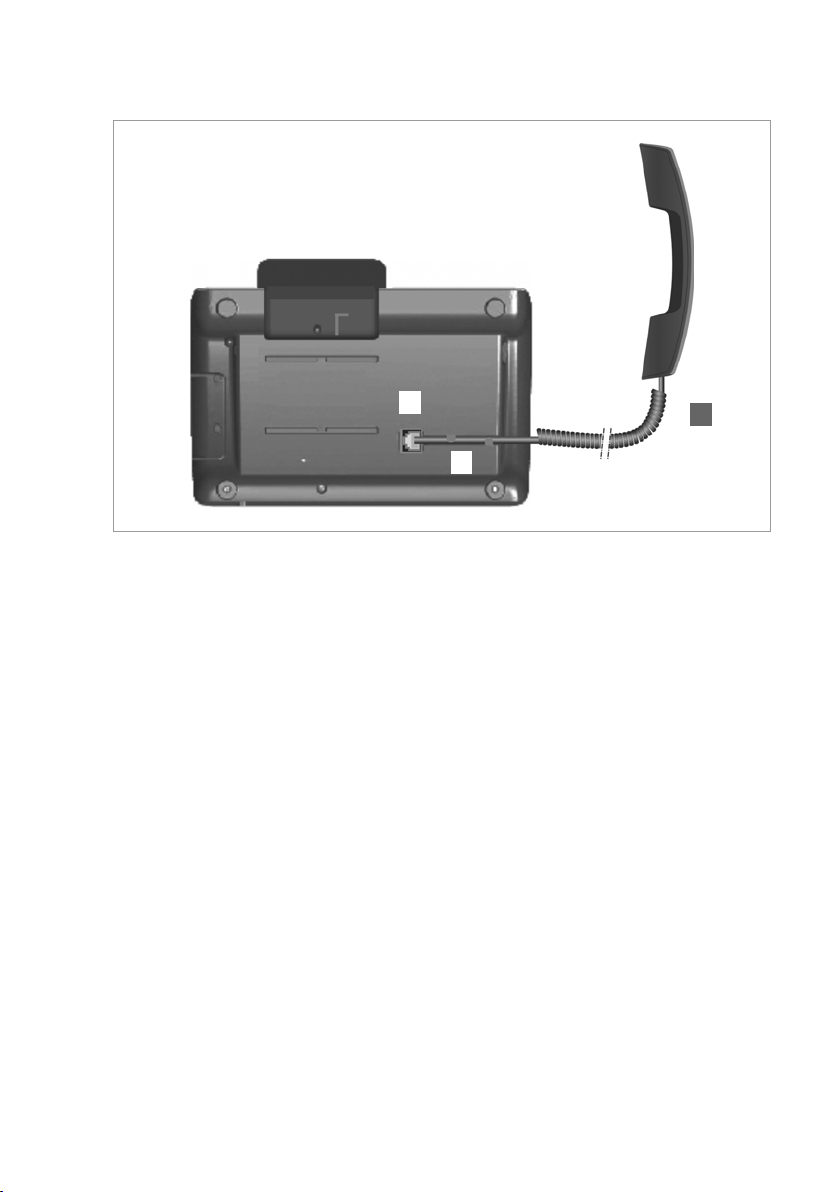
Telefonhörer anschließen
Erste Schritte
1
2
§§1§§ Stecken Sie den Stecker, der sich am längeren nicht gewendelten Ende des
3
Anschlusskabels befindet, in die Anschlussbuchse auf der Unterseite des Telefons.
§§2§§ Legen Sie den nicht gewendelten Teil des Kabels in den dafür vorgesehenen
Kabelkanal.
§§3§§ Stecken Sie den anderen Stecker des Anschlusskabels in die Buchse am Hörer.
11
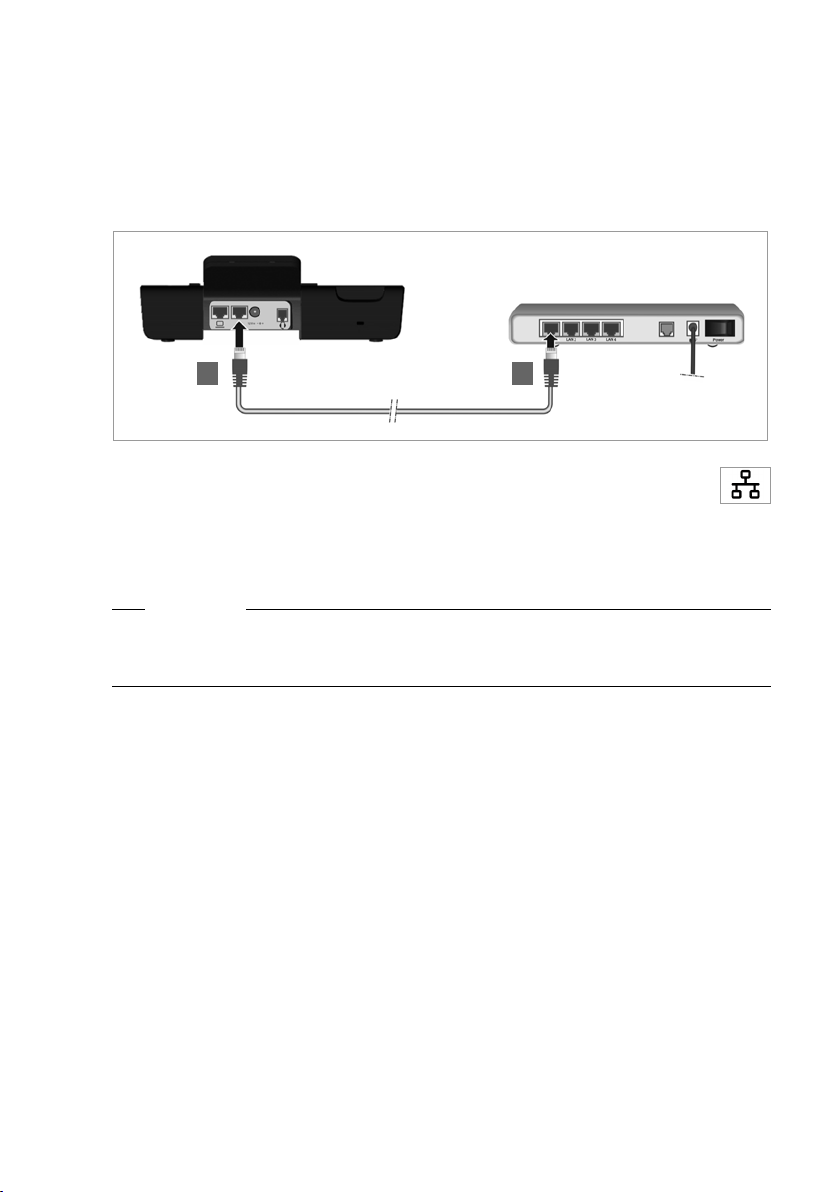
Erste Schritte
Netzwerkkabel anschließen
Um über VoIP telefonieren zu können, muss Ihr Telefon Zugang zum Internet haben. Dieser Anschluss wird im lokalen Netzwerk über einen Gateway realisiert.
Sie verbinden Ihr Telefon mit dem lokalen Netzwerk des Gateways. Eine Übersicht über
die verschiedenen Möglichkeiten finden Sie im Abschnitt Anwendungsszenarien auf
S. 7.
21
§§1§§ Stecken Sie einen Stecker des Ethernet-Kabels in die rechte LAN-Anschluss-
buchse an der Rückseite des Telefons.
§§2§§ Den zweiten Stecker des Ethernet-Kabels stecken Sie in einen LAN-Anschluss
am Ethernet-Switch Ihres Netzwerkes oder direkt an den Router.
Bitte verwenden Sie für die Verbindung ausschließlich ein geschirmtes Kabel.
Achtung
Wenn Sie Ihr Gigaset DE310 IP PRO an einen PoE-fähigen Ethernet-Switch anschließen
(PoE-Klasse IEEE802.3af), wird das Gerät über PoE (Power over Ethernet) mit Strom versorgt. Das PoE-Netzwerk darf die Grenzen des Betriebsgeländes nicht überschreiten.
12
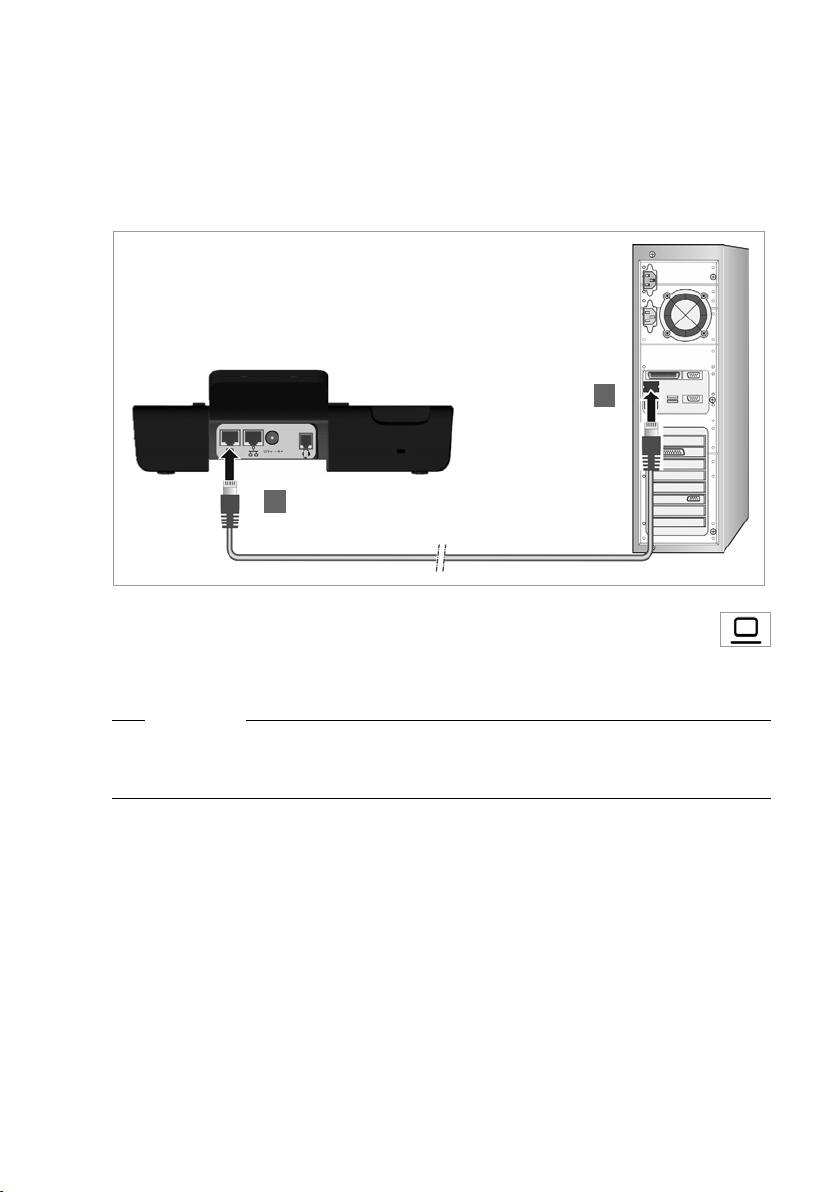
Erste Schritte
PC anschließen
Im Telefon ist ein 2-Port-Switch integriert. Sie können damit Ihren PC über das Telefon an
das lokale Netzwerk anschließen und belegen so keine zusätzliche Anschlussbuchse an
Switch oder Router.
Für diese Verbindung ist das mitgelieferte Ethernet-Kabel vorgesehen. Verwenden Sie
dieses Kabel nicht, um das Telefon an das lokale Netzwerk anzuschließen (
2
1
£ S. 12).
§§1§§ Stecken Sie einen Stecker des Ethernet-Kabels in die linke LAN-Anschluss-
buchse an der Rückseite des Telefons.
§§2§§ Den zweiten Stecker des Ethernet-Kabels stecken Sie in einen LAN-Anschluss
am PC.
Hinweis
Sie können Ihr Gigaset DE310 IP PRO über diesen oder jeden anderen PC im lokalen Netzwerk bedienen und konfigurieren. Lesen Sie dazu das Kapitel Web-Konfigurator – Tele-
fon am PC konfigurieren,
£ S. 63.
13
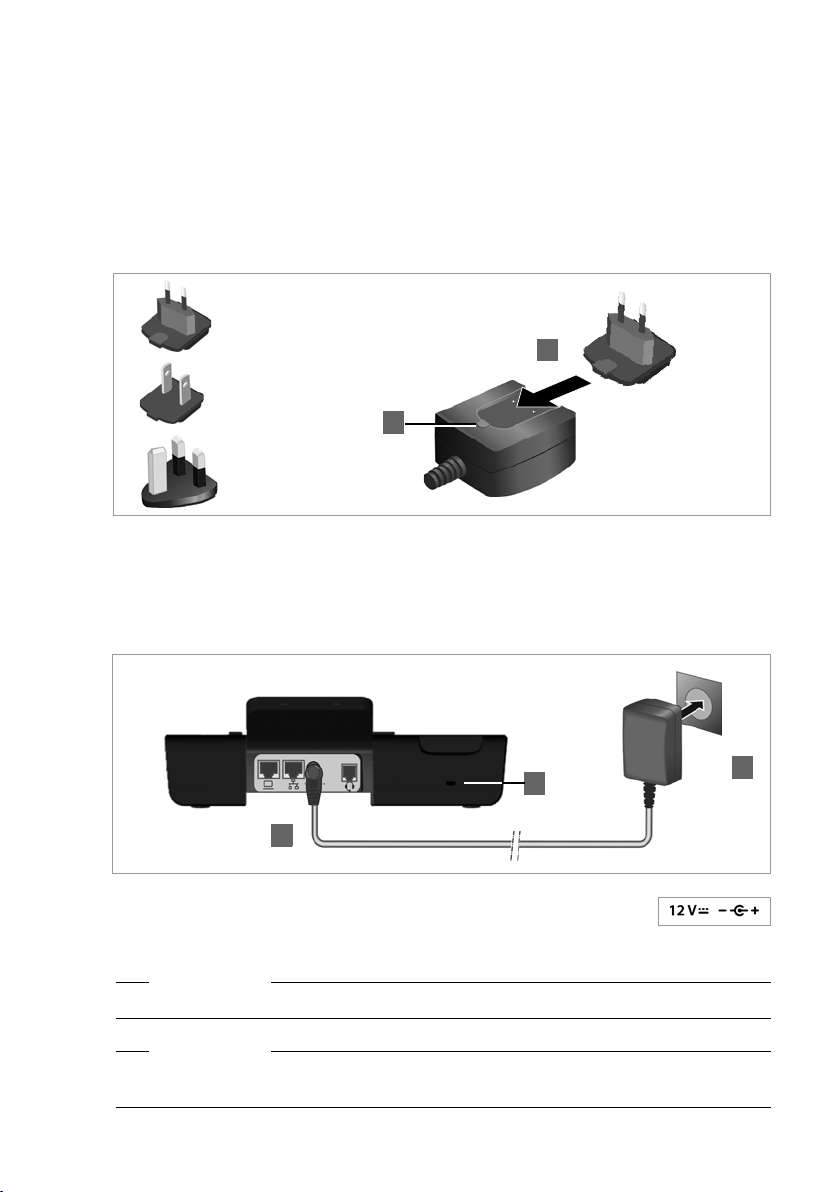
Erste Schritte
Gerät mit dem Stromnetz verbinden (bei Bedarf)
Ihr Gigaset DE310 IP PRO wird über PoE (Power over Ethernet) ausreichend mit Strom versorgt und muss nicht an das Stromnetz angeschlossen werden. Voraussetzung: das Gerät
ist an einem PoE-fähigen Ethernet-Switch angeschlossen (PoE-Klasse IEEE802.3af)
£ S. 12).
(
Um Ihr Gerät bei Bedarf an das Stromnetz anzuschließen, wird ein Steckernetzgerät mit
drei unterschiedlichen Steckermodulen für Europa, Großbritannien und USA ausgeliefert.
Bringen Sie zunächst das passende Steckermodul am Netzgerät an.
Europa
1
USA
2
Großbritannien
§§1§§ Schieben Sie das gewünschte Steckermodul in die Aussparung auf der Unterseite des
Netzgeräts bis es einrastet.
§§2§§ Um das Steckermodul wieder zu lösen, drücken Sie auf den mit Push beschrifteten
Knopf und ziehen Sie das Steckermodul vom Netzgerät ab.
3
1
§§1§§ Verbinden Sie das Steckernetzgerät mit der Anschlussbuchse an der
Rückseite des Telefons.
§§2§§ Stecken Sie danach den Stecker in die Stromsteckdose.
Achtung
Verwenden Sie nur das mitgelieferte Steckernetzgerät.
Hinweis
Sie können Ihr Gerät vor Diebstahl sichern, indem Sie es mit einem Kensington-Schloss
ausstatten. Die zugehörige Öse befindet sich auf der Rückseite des Geräts (
14
2
§§3§§).
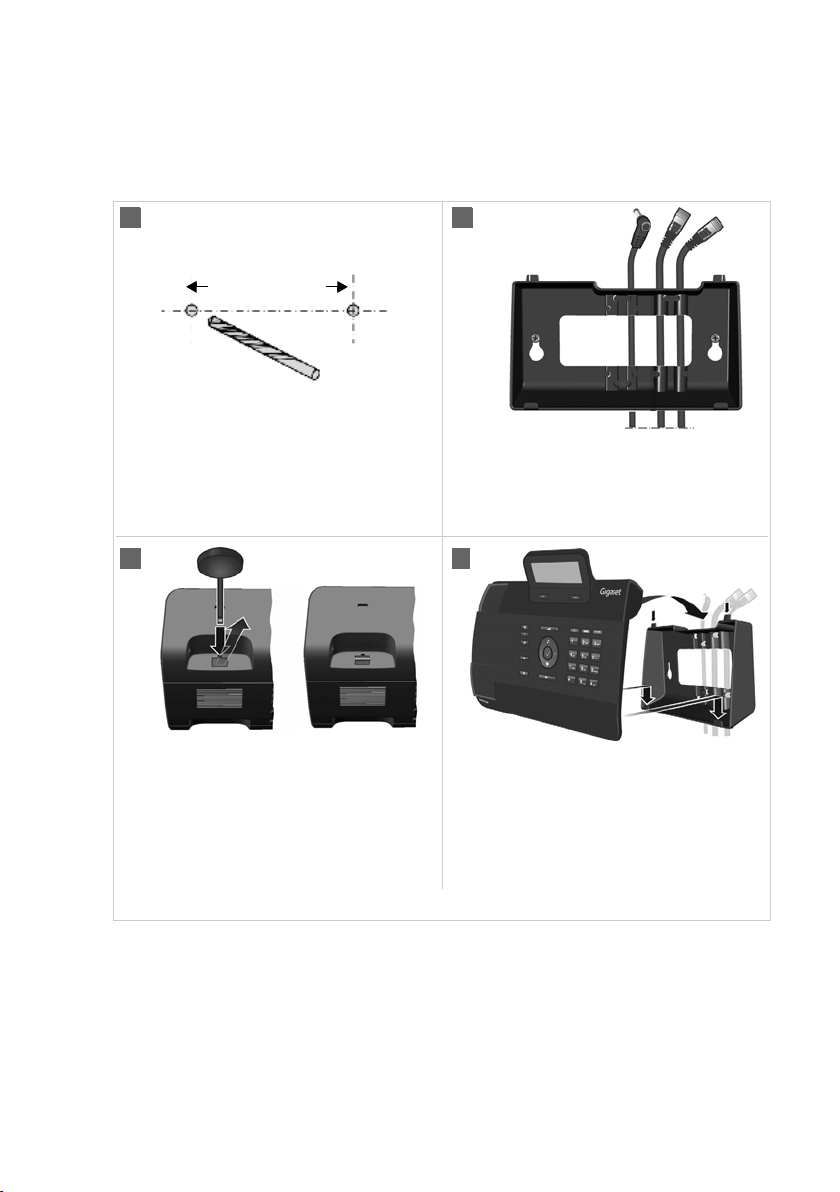
Wandmontage
Das Gigaset DE310 IP PRO ist auch für Wandmontage geeignet. Eine Wandhalterung ist
im Lieferumfang enthalten.
¤ Lösen Sie die Kabel vom Telefon, bevor Sie mit der Montage beginnen.
1 2
143 mm
5mm Ø
Erste Schritte
¤ Bohren Sie zwei Dübellöcher und ste-
cken Sie die Dübel ein. Sie können die
Wandhalterung als Bohrschablone
verwenden.
3 4
¤ Lösen Sie die Hörerbefestigung mit-
hilfe des mitgelieferten Werkzeugs
aus der Hörerschale und stecken Sie
sie so wieder ein, dass die Leiste
nach oben zeigt.
¤ Führen Sie die Kabel durch die Kabel-
führungen an der Rückseite der
Wandhalterung und schrauben Sie
die Wandhalterung an die Wand.
¤ Stecken Sie das Telefon auf die Wand-
halterung: zuerst unten an den Haken
einhängen, dann oben nach hinten an
die Wand kippen und nach unten drücken.
¤ Schließen Sie die Kabel wieder an.
15
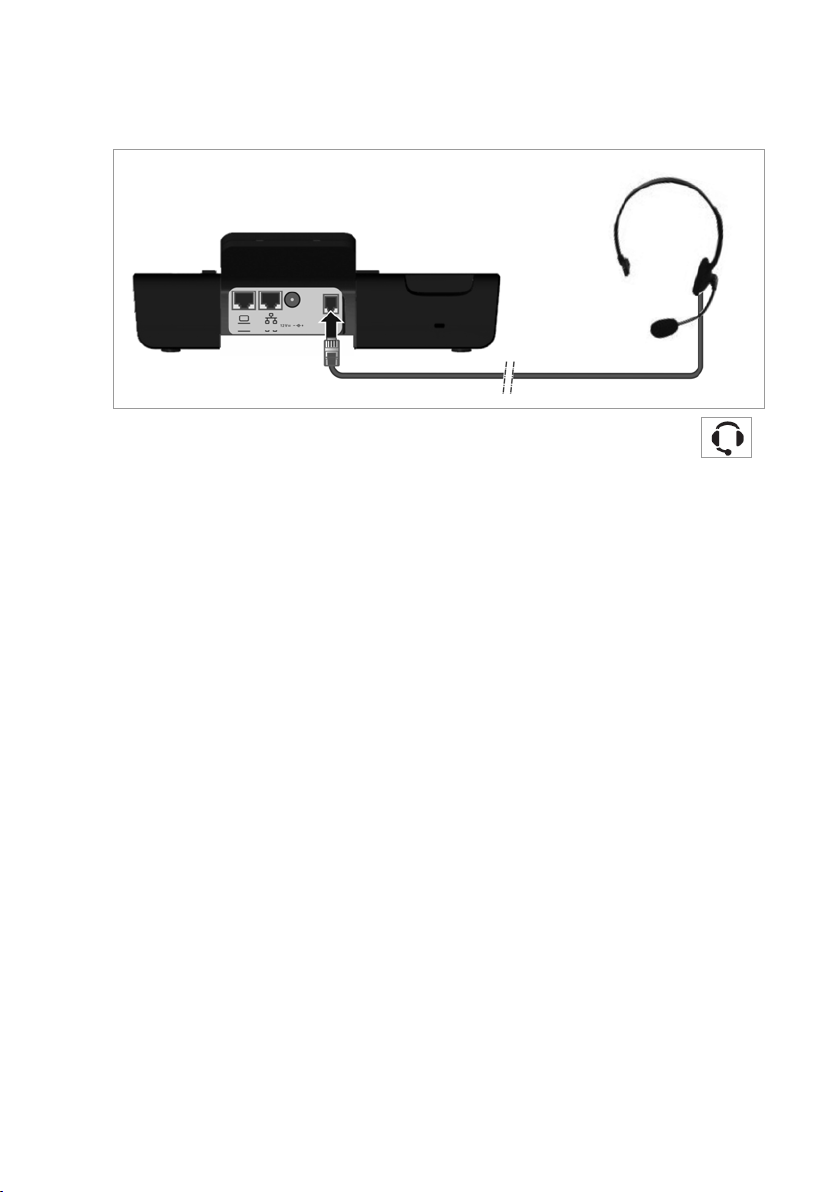
Erste Schritte
Headset anschließen
Sie können über den RJ9-Anschluss Ihres Gigaset DE310 IP PRO ein Headset anschließen.
¤ Verbinden Sie das Kabel des Headsets mit dem RJ9-Anschluss des Telefons.
16
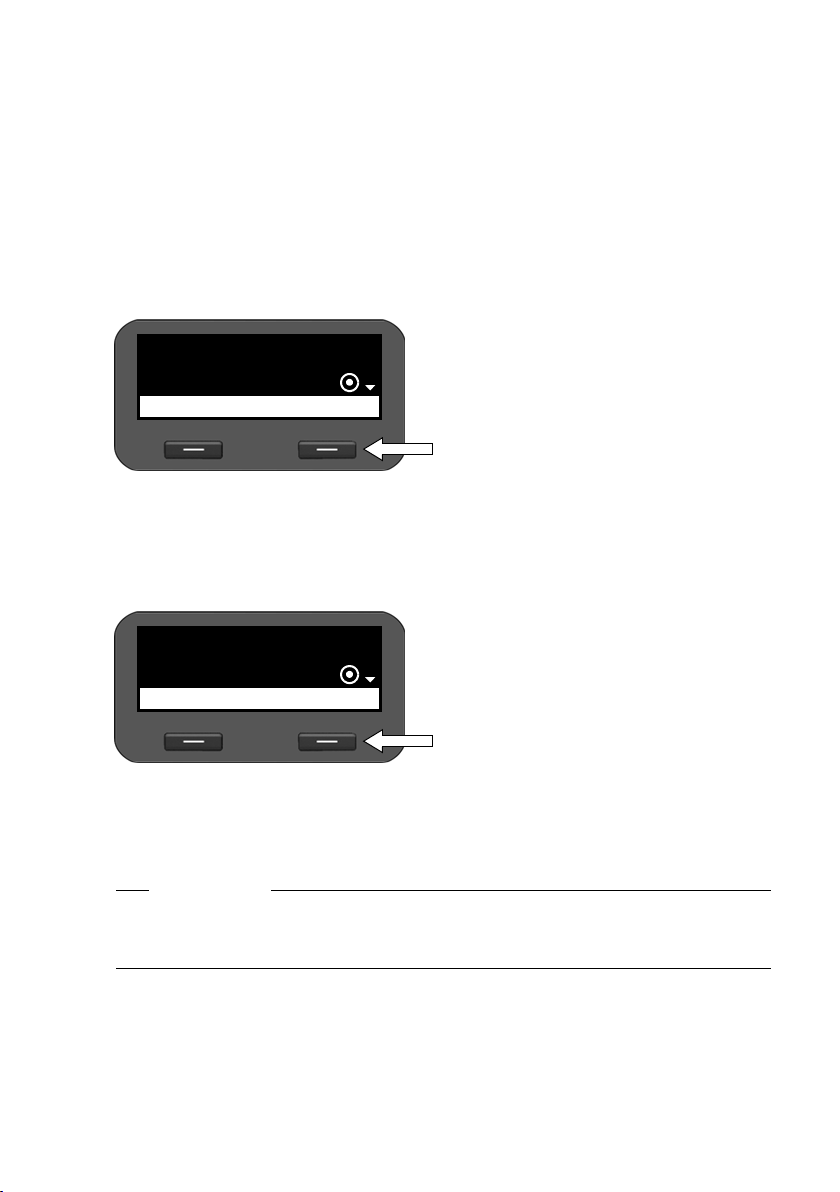
Gerät in Betrieb nehmen (Erstinbetriebnahme)
Nachdem Ihr Gerät mit dem Stromnetz verbunden ist, startet es automatisch.
Bitte beachten Sie, dass das Gerät mit PoE (Power over Ethernet) ausgestattet ist. Dies
bedeutet, dass es bereits mit Strom versorgt wird, wenn es mit einem PoE-fähigen Ethernet-Switch verbunden ist.
Mit der Erstinbetriebnahme startet automatisch ein Installationsassistent, der Sie durch
die notwendigen Installationsschritte führt.
Einstellungen für Sprache und Zeitzone vornehmen
¤ Bewegen Sie mit der Navigationstaste
Select your Language
Deutsch
OK
die Markierung zur gewünschten
Sprache. Drücken Sie dazu oben oder
unten auf die Navigationstaste
Ausführliche Informationen zur Navigationstaste finden Sie auf
¤ Drücken Sie die Display-Taste unter
§OK§, um die Auswahl zu bestätigen.
Alternativ können Sie auch die OKFunktion der Navigationstaste verwenden (Drücken Sie
der Taste).
‰in der Mitte
Erste Schritte
q.
£ S. 23.
¤ Bewegen Sie mit der Navigationstaste
Ihre Zeitzone wählen
(GMT) GMT, Dublin,
OK
Wenn Sie eine Auswahl getroffen haben, gelangen Sie mit der Ende-Taste I zur letzten Eingabemaske zurück. Sie können gegebenenfalls Ihre Auswahl korrigieren.
Hinweis
Datum und Uhrzeit werden automatisch über einen Zeitserver eingestellt. Sie können
über den Web-Konfigurator einen Zeitserver wählen oder diese Funktion ausschalten
£ S. 95).
(
die Markierung zur gewünschten Zeitzone.
¤ Drücken Sie die Display-Taste unter
§OK§, um die Auswahl zu bestätigen.
17
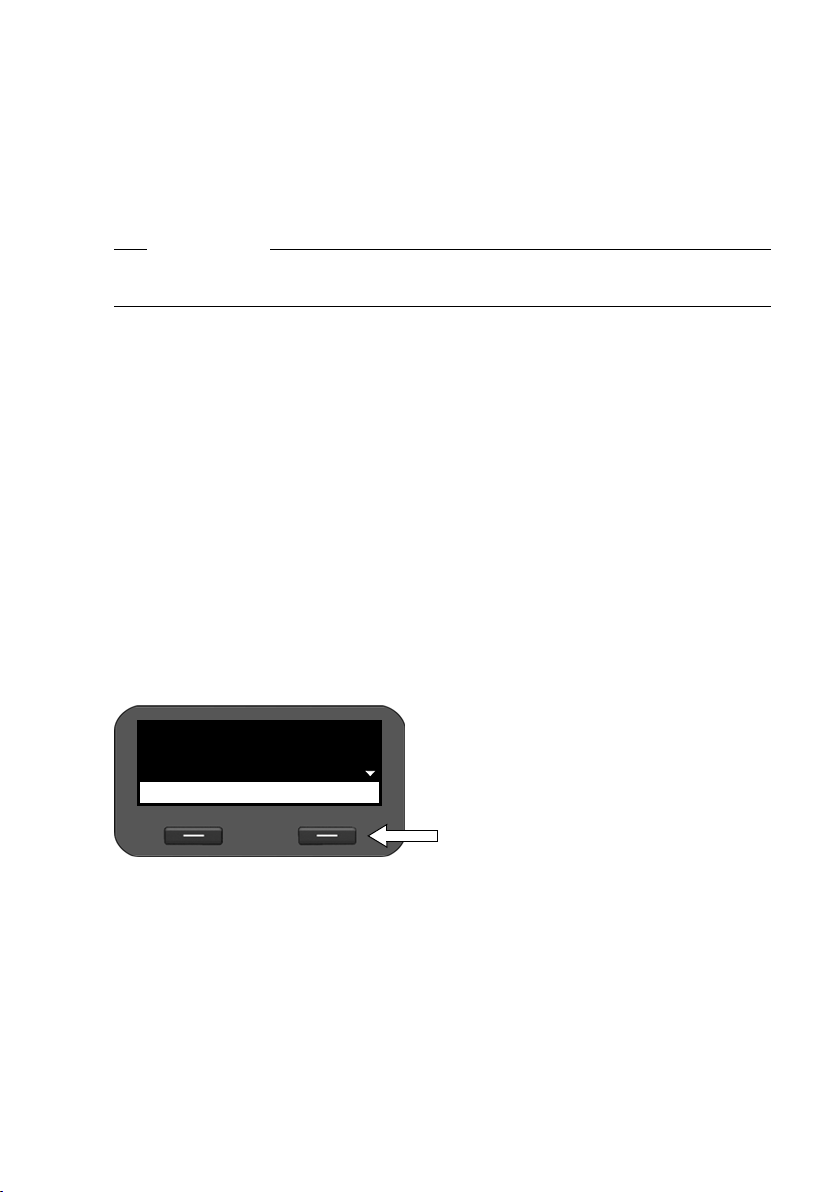
Erste Schritte
Verbindung zu lokalem Netzwerk herstellen
Damit Ihr Telefon eine Verbindung ins Internet aufbauen kann und Sie es vom PC aus
bedienen können, muss es zunächst eine Verbindung zum lokalen Netzwerk haben.
Das Gerät prüft, ob bereits eine Netzwerkverbindung besteht. Die Netzwerkverbindung
wird automatisch hergestellt, wenn das Telefon eine IP-Adresse von einem DHCP-Server
im Netzwerk automatisch zugewiesen bekommt. In diesem Fall wird der folgende Bildschirm nicht angezeigt und es geht weiter auf
Hinweis
An Ihrem Gerät ist folgende Netzwerkonfiguration voreingestellt: LAN nach IP-Protokoll
Version 4 (IPv4) mit DHCP.
Wenn Ihr Telefon noch keine Verbindung zum Netzwerk hat, müssen Sie die Netzwerkkonfiguration durchführen. Abhängig vom Netzwerktyp benötigen Sie dazu folgende
Informationen über die Konfiguration:
u Netzwerk nach IP-Protokoll Version 4 (IPv4) mit statischer IP-Adressierung
die IP-Adresse Ihres Geräts, die Subnetzmaske des Netzwerks, die IP-Adressen von
Standard-Gateway und DNS-Server.
u Netzwerk nach IP-Protokoll Version 6 (IPv6)
IP-Adressen automatisch: IPv6 als Netzwerktyp auswählen. Die Verbindung wird dann
automatisch hergestellt.
IP-Adressen statisch: die IP-Adresse Ihres Geräts, die Präfix-Länge der Adresse und die
IP-Adresse des DNS-Servers.
Wenn noch keine Verbindung zum Netzwerk besteht, werden Sie gefragt, ob Sie die Konfiguration jetzt durchführen wollen.
£ S. 19.
¤ Wählen Sie §§Ja§§, wenn Sie die nötigen Informationen haben.
¤ Wählen Sie §§Nein§§, wenn Sie die Netzwerkkonfiguration später über das Display-Menü
durchführen (
Netzwerktyp
£ S. 57).
Wenn Sie §§Ja§§§ gewählt haben, nehmen Sie
jetzt die Netzwerkkonfiguration vor.
Abhängig von Ihrer Auswahl werden wei-
OKZurück
tere Bildschirme angezeigt, in denen Sie
die geforderten Daten eingeben.
Ausführliche Informationen zur LAN-Konfiguration finden Sie ab
£ S. 57.
¤ Wenn Sie alle Einstellungen vorge-
nommen haben, drücken Sie die Display-Taste unter der Anzeige
Einstellungen werden gespeichert.
Ihr Gerät ist jetzt mit dem lokalen Netzwerk verbunden und kann für die Internet-Telefonie konfiguriert werden.
§§OK§§. Ihre
18
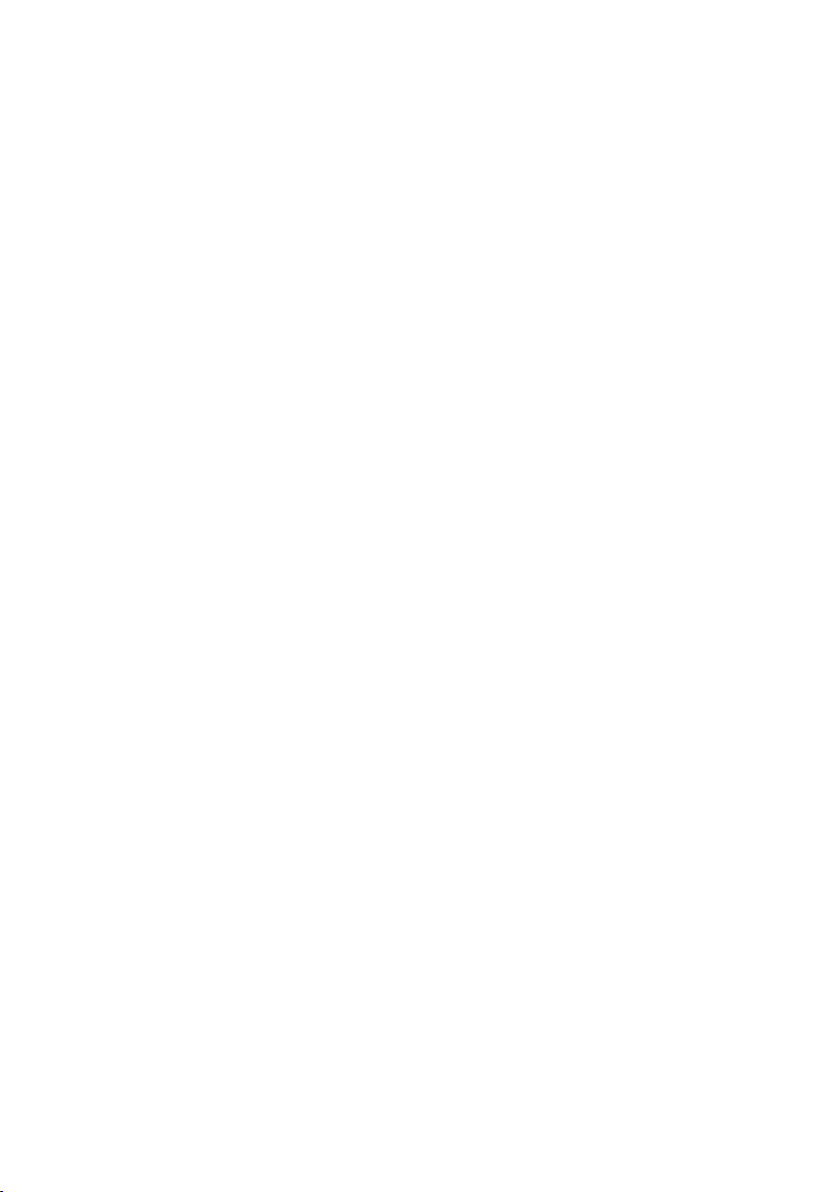
Erste Schritte
Konfiguration der Internet-Telefonie
Damit Sie mit Teilnehmern im Internet, Festnetz und Mobilfunknetz über das Internet
telefonieren können, benötigen Sie die Dienste eines VoIP-Providers.
Voraussetzung:
– Sie haben in Ihrem Netzwerk eine Telefonanlage, die für Ihr Gerät VoIP-Konten
bereitstellt oder
– Sie haben sich (z. B. über Ihren PC) bei einem VoIP-Provider registriert und ein VoIP-
Konto einrichten lassen.
Das Gerät sucht im Netzwerk nach einer Provisioning-Datei und prüft, ob bereits VoIPKonten eingerichtet sind. Ist dies der Fall werden VoIP-Konten des Telefons automatisch
konfiguriert. Sie können jetzt mit Ihrem Telefon über das Internet telefonieren.
Ist noch kein VoIP-Konto eingerichtet, müssen Sie die Konfiguration manuell vornehmen.
Sie verwenden dazu den Installationsassistenten des Web-Konfigurators (
£ S. 66).
19
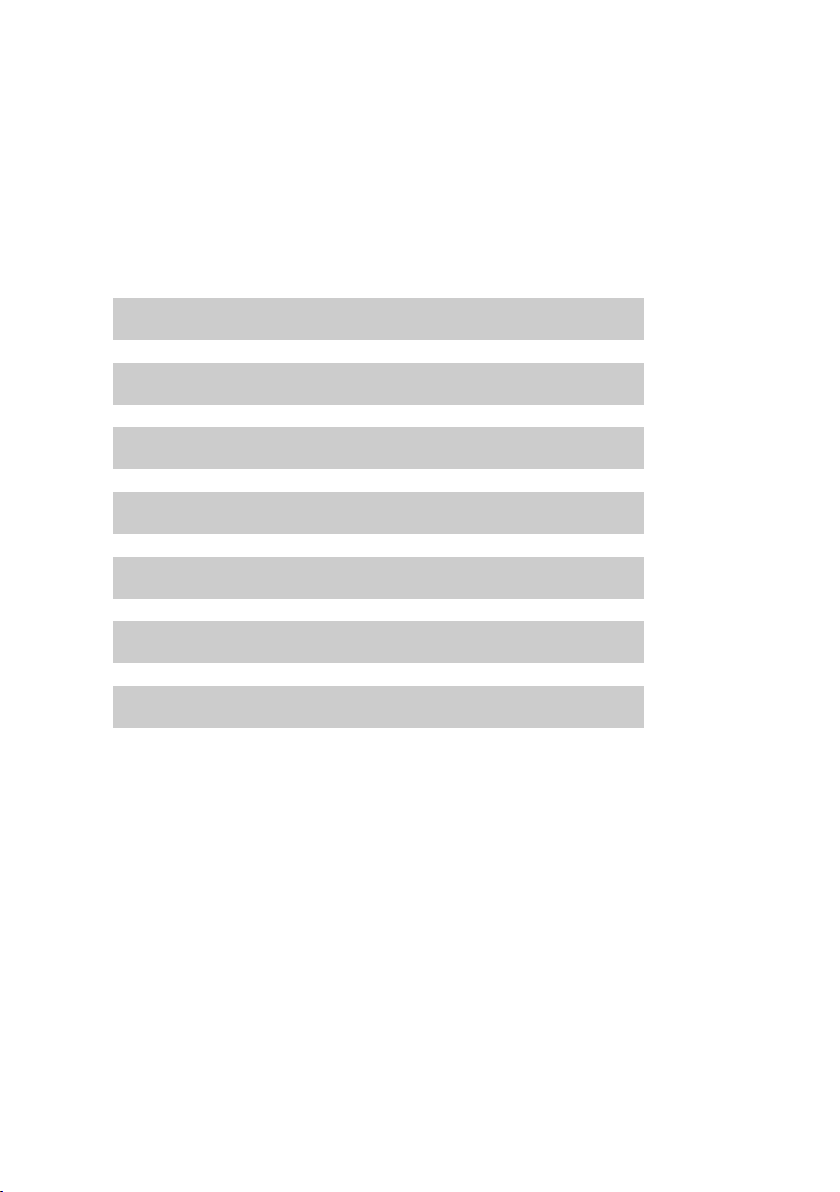
Erste Schritte
Wie Sie weiter vorgehen
Nachdem Sie Ihr Telefon erfolgreich in Betrieb genommen haben, können Sie es nach
Ihren individuellen Bedürfnissen anpassen. Benutzen Sie folgenden Wegweiser, um die
wichtigsten Themen schnell zu finden.
Wenn Sie noch nicht mit der Bedienung von menügeführten Geräten wie z. B. anderen
Gigaset-Telefonen vertraut sind, lesen Sie zunächst den Abschnitt Telefon bedienen auf
S. 21.
Informationen zu ... ... finden Sie hier.
Telefon über Tastenfeld und Display-Menü bedienen S. 21
Telefon über den PC bedienen S. 27
Telefonieren S. 28
Telefonbücher einrichten und nutzen S. 42
Klingeltöne einstellen S. 52
VoIP-Konten einrichten S. 66
Eigene Klingeltöne laden S. 100
Treten beim Gebrauch Ihres Telefons Fragen auf, wenden Sie sich an unseren
Kundenservice (
£ S. 107).
U
U
U
U
U
U
U
20
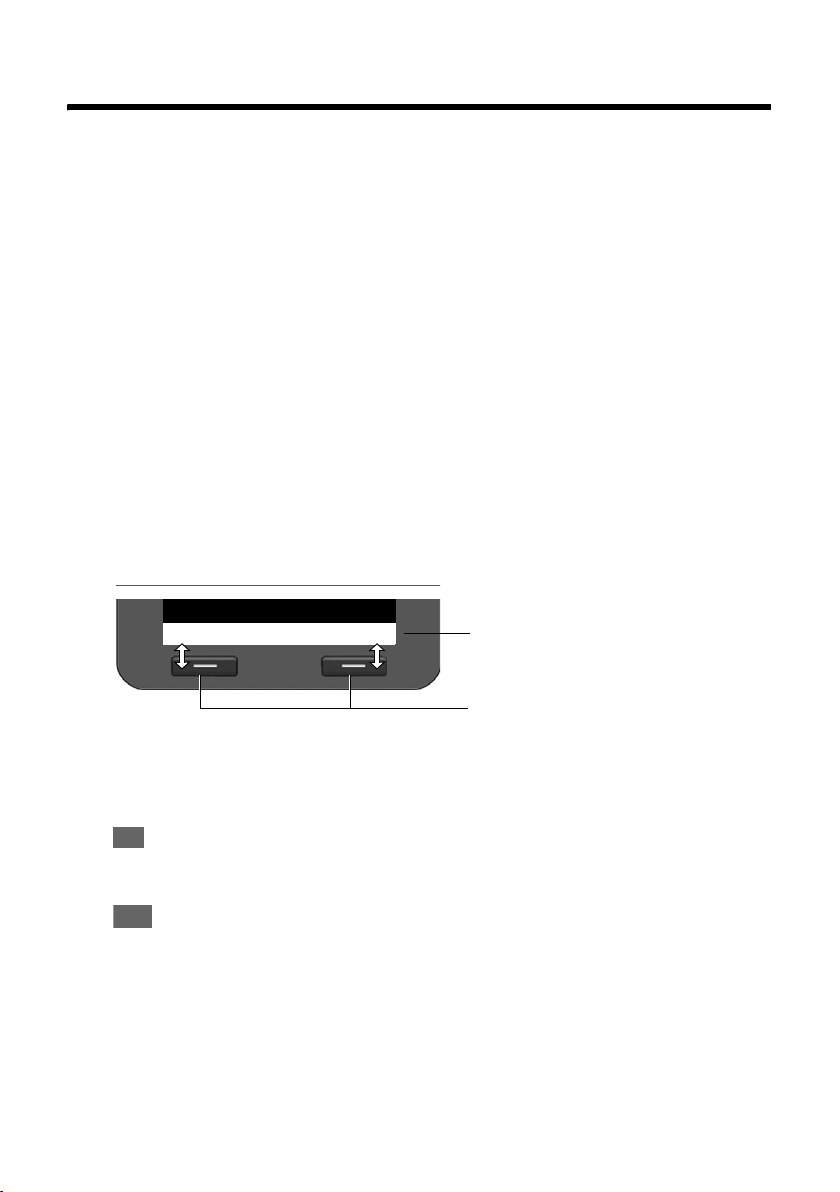
Telefon bedienen
Telefon bedienen
Für die bequeme Bedienung und Konfiguration Ihres Gigaset DE310 IP PRO haben Sie
verschiedene Möglichkeiten.
u Tastenfeld und Display bieten schnellen und übersichtlichen Zugang zu den Funktio-
nen Ihres Telefons.
u Die Web-Bedienoberfläche ermöglicht den Zugang vom PC und erleichtert die Konfi-
guration Ihres Telefons (
Sie entscheiden situationsabhängig, welchen Weg Sie nutzen wollen.
Bedienen über Tastenfeld und Display-Menü
Display und Display-Tasten
Das Display bietet schnellen Zugang zu allen Funktionen Ihres Telefons, insbesondere zu
den Menüfunktionen.
Im Ruhezustand geben Symbole auf dem Display Auskunft über den Status Ihres Telefons
£ S. 3). Außerdem wird die Uhrzeit angezeigt.
(
Über Display-Tasten aktivieren Sie Funktionen des Telefons und navigieren durch das
Menü. Die angebotenen Funktionen sind abhängig von der Bediensituation. Sie werden
am unteren Rand des Displays angezeigt.
Beispiel:
£ S. 27).
Zurück OK
Einige wichtige Display-Tasten:
§§Optionen§§ Ein situationsabhängiges Menü öffnen.
§§OK§§ Auswahl bestätigen.
Û
§§Zurück§§ Eine Menüebene zurückspringen bzw. den Vorgang abbrechen.
§§Sichern§§ Eingabe speichern.
ß
Lösch-Taste: Zeichenweise von rechts nach links löschen.
Den angezeigten Eintrag ins Telefonbuch kopieren.
Aktuelle Funktionen der Display-Tasten
Display-Tasten
21
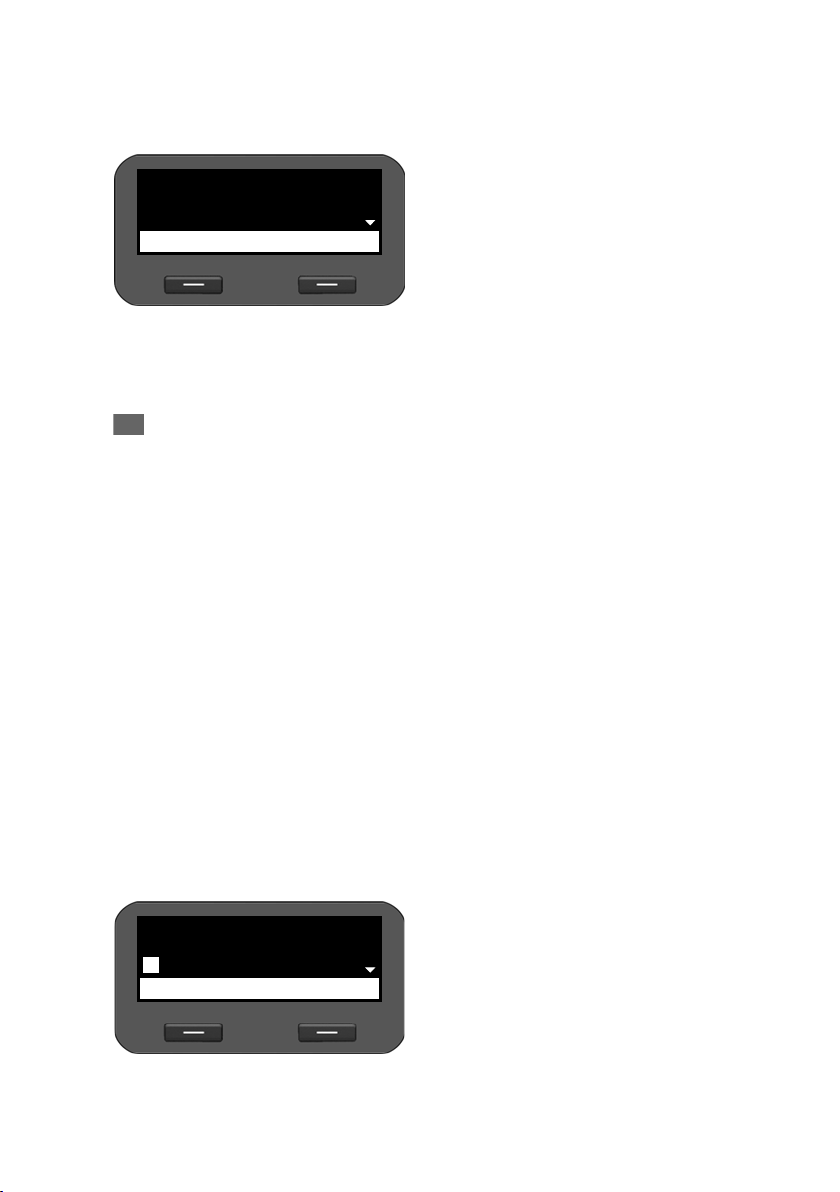
Telefon bedienen
Text schreiben und bearbeiten
Zum Eingeben von Text über das Tastenfeld steht ein Texteditor zur Verfügung.
~ Text eingeben.
Vorname:
Ke|
j k l
Zeichen löschen/korrigieren
Û
Eingabe-Modus
Je nach Bediensituation gibt es verschiedene Eingabe-Modi. Der aktuelle Modus wird
rechts im Editorfeld angezeigt.
Abc Buchstaben, erster Buchstabe groß, dann klein weiter, z. B. für die Eingabe
abc Nur Kleinbuchstaben, z. B. für die Eingabe von E-Mail-Adressen
123 Nur Ziffern für die Eingabe von Nummern.
Eingabe-Modus wechseln
Display-Taste drücken. Das Zeichen links von der Schreibmarke wird
gelöscht. Langes Drücken löscht das Wor t links von der Schreibmarke.
von Namen.
abc
# Raute-Taste drücken. Der Modus für die Texteingabe wird gewechselt.
Schreibmarke bewegen
Jeder Taste zwischen Q und O sind
mehrere Buchstaben und Ziffern zugeordnet. Die Eingabe eines bestimmten Zeichens
erfolgt durch mehrfaches Drücken der entsprechenden Taste.
Beispiel: k = 2 x die Taste
Die jeweils verfügbaren Zeichen werden im
Editorfeld angezeigt. Das markierte Zeichen
wird links von der Schreibmarke eingefügt.
5.
r Navigationstaste kurz drücken: Schreibmarke zeichenweise bewegen.
Navigationstaste lang drücken: Schreibmarke wortweise bewegen.
q Navigationstaste drücken: Schreibmarke zeilenweise bewegen. Sie behält
ihre horizontale Position.
Sonderzeichen eingeben
* Stern-Taste drücken. Die Tabelle der Sonderzeichen wird angezeigt.
22
Sonderzeichen
« _ ’ " = / \ ;:,.-+*
Zurück
Einfügen
p Gewünschtes Zeichen auswäh-
len.
§Einfügen§ Display-Taste drücken. Das
gewählte Zeichen wird an der
Schreibmarkenposition eingefügt.
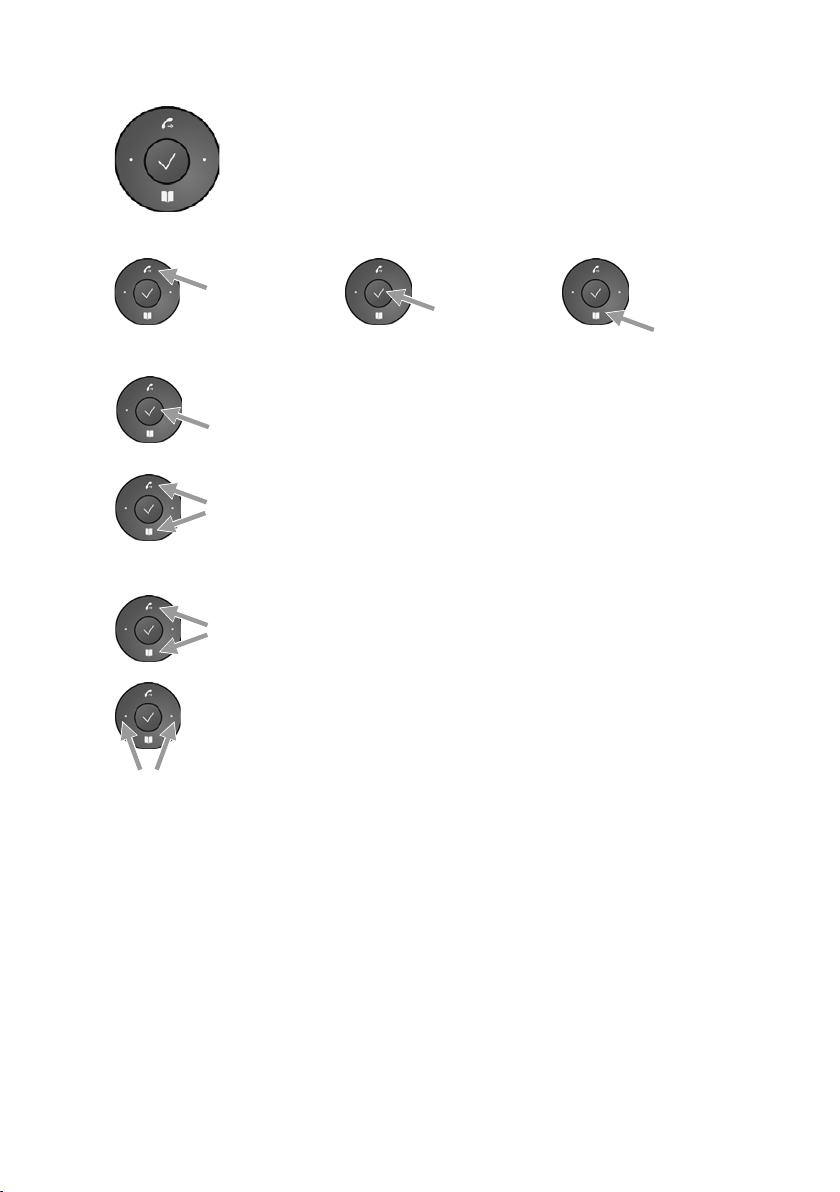
Navigationstaste
Die Navigationstaste bietet schnellen Zugang zu wichtigen Telefonfunktionen. Mit ihr können Sie bequem durch Listen und Verzeichnisse blättern.
Im Ruhezustand
Telefon bedienen
Wahlwiederholungsliste
öffnen
Hauptmenü
öffnen
Telefonbuch
öffnen
In Menüs und Listen
Abhängig von der Bediensituation:
§§OK§§, §§Ja§§, §§Sichern§§, §§Auswählen§§ oder §§Ändern§§ .
Eine eingegebene oder im Display angezeigte Nummer ins Telefonbuch übertragen.
Kurz drücken:
Eine Zeile nach oben/unten navigieren.
Lang drücken:
Liste zeilenweise nach oben/unten durchblättern.
In Eingabefeldern
Schreibmarke zeilenweise nach
oben/unten bewegen
Kurz drücken:
Schreibmarke zeichenweise nach links/rechts bewegen.
Lang drücken:
Schreibmarke schnell nach links/rechts bewegen.
Darstellung der Navigationstaste in dieser Bedienungsanleitung
Im Folgenden werden die Funktionen der Navigationstaste wie folgt dargestellt:
‰
stuv
Drücken Sie in die Mitte der Navigationstaste.
Drücken Sie unten/oben/links/rechts auf die Navigationstaste.
23
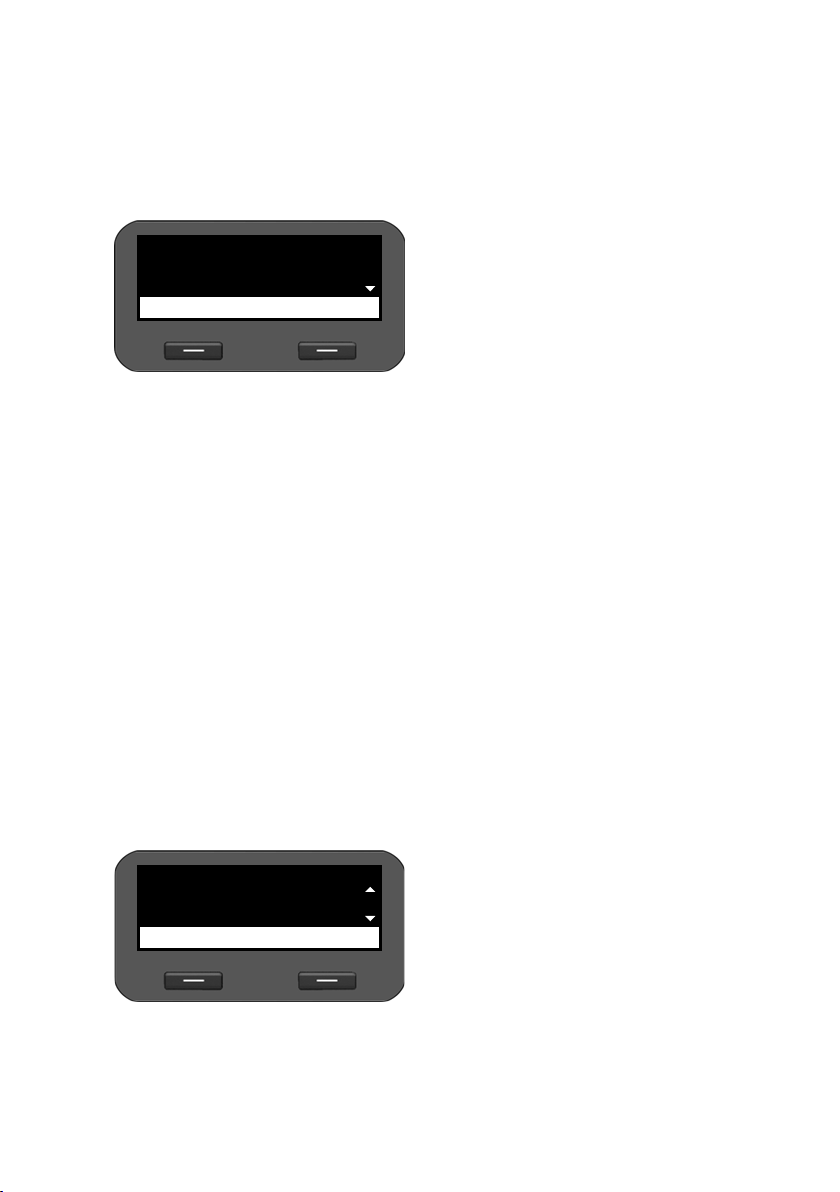
Telefon bedienen
Menüführung
Die Funktionen Ihres Telefons werden über ein Menü angeboten, das aus mehreren Ebenen besteht.
Hauptmenü öffnen
¤ Drücken Sie im Ruhezustand des Telefons die Mitte der Navigationstaste ‰.
Die Funktionen des Display-Menüs werden
mit ihrem jeweiligen Symbol angezeigt.
Ã
Anrufbeantworter
OKZurück
Auf eine Funktion zugreifen oder das zugehörige Untermenü öffnen
¤ Navigieren Sie mit der Navigationstaste q zum gewünschten Eintrag und drücken Sie
die Display-Taste
Zurück zur vorherigen Ebene
§OK§ oder die Navigationstaste ‰.
¤ Drücken Sie die Display-Taste §Zurück§ oder kurz die Ende-Taste I.
Der aktuelle Vorgang wird abgebrochen, Sie kehren zurück in die vorherige Menüebene.
Vom Hauptmenü kehren Sie zurück in den Ruhezustand.
Zurück in den Ruhezustand
Von einer beliebigen Stelle im Display-Menü kehren Sie wie folgt in den Ruhezustand
zurück:
¤ Ende-Taste I lang drücken.
Oder:
¤ Keine Taste drücken: Nach 3 Min. wechselt das Display automatisch in den Ruhe-
zustand.
Einstellungen, die Sie nicht durch Drücken der Display-Tasten
oder der Navigationstaste
‰bestätigt haben, werden verworfen.
§OK§, §Ja§, §Sichern§ oder §Ändern§
Durch Listen blättern
Black, Susan
24
Können nicht alle Funktionen/Listeneinträge
gleichzeitig angezeigt werden (Liste zu lang),
werden auf der rechten Seite Pfeile ange-
OKZurück
zeigt. Die Pfeile geben an, in welche Richtung
Sie blättern müssen, um sich weitere Listeneinträge anzeigen zu lassen.
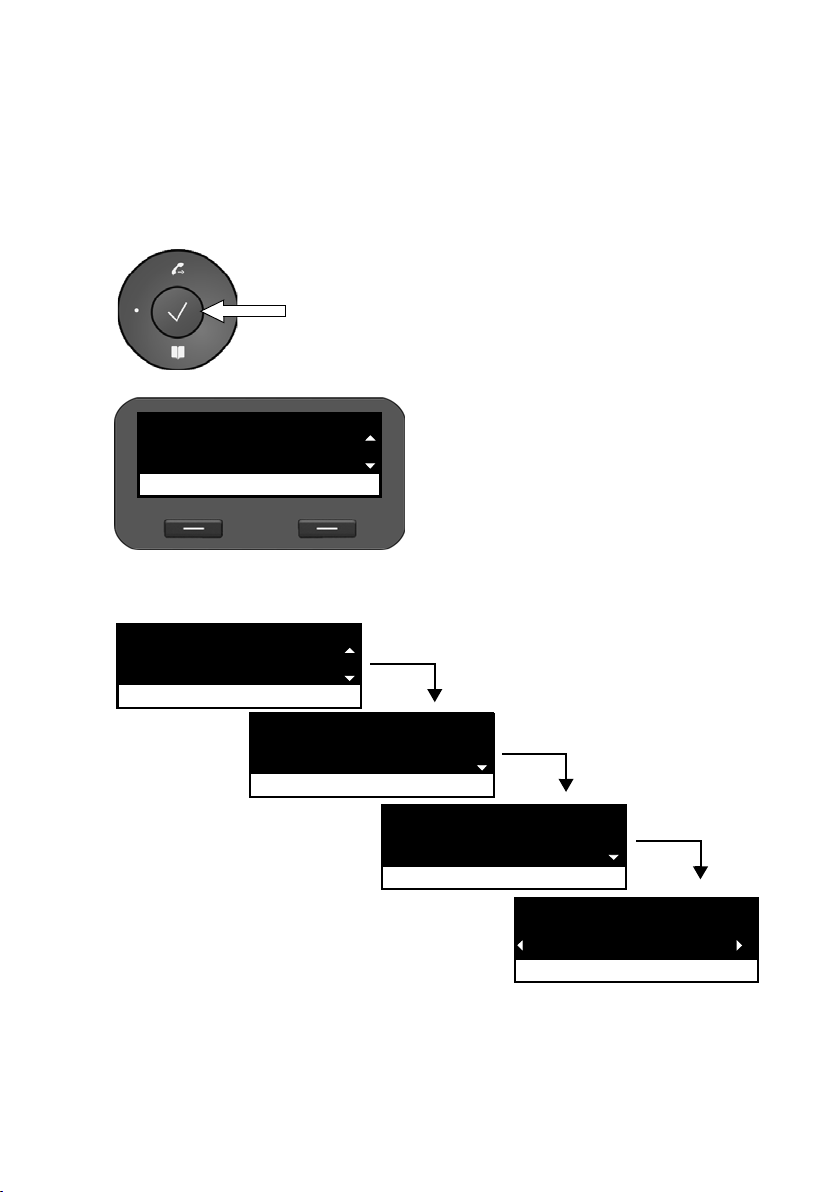
Telefon bedienen
Darstellung der Bedienschritte in der Bedienungsanleitung
Die Bedienschritte für die Navigation durch das Display-Menü werden verkürzt dargestellt.
Beispiel: Einstellen der Klingeltonlautstärke
‰ ¢ Einstellungen ¢ Tö ne und Sig nale ¢ Klingeltöne ¢ Lautstärke
bedeutet:
¤ Drücken Sie in die Mitte der Navigations-
taste, um das Hauptmenü zu öffnen.
¤ Navigieren Sie mit der Navigationstaste
q, bis das Untermenü Einstel-
Ÿ
Einstellungen
oben/unten
lungen ausgewählt ist.
OKZurück
¤ Drücken Sie die Display-Taste §OK§, um die
Auswahl zu bestätigen.
Töne und Signale
Zurück
Klingeltöne
Zurück
OK
Lautstärke
Zurück
¤ Navigieren Sie mit Navigations-
und Display-Taste weiter durch
das Menü, bis Sie das Untermenü Lautstärke erreicht
haben.
OK
OK
Gesprächslautstärke
Level 2
Zurück
OK
Sichern
25
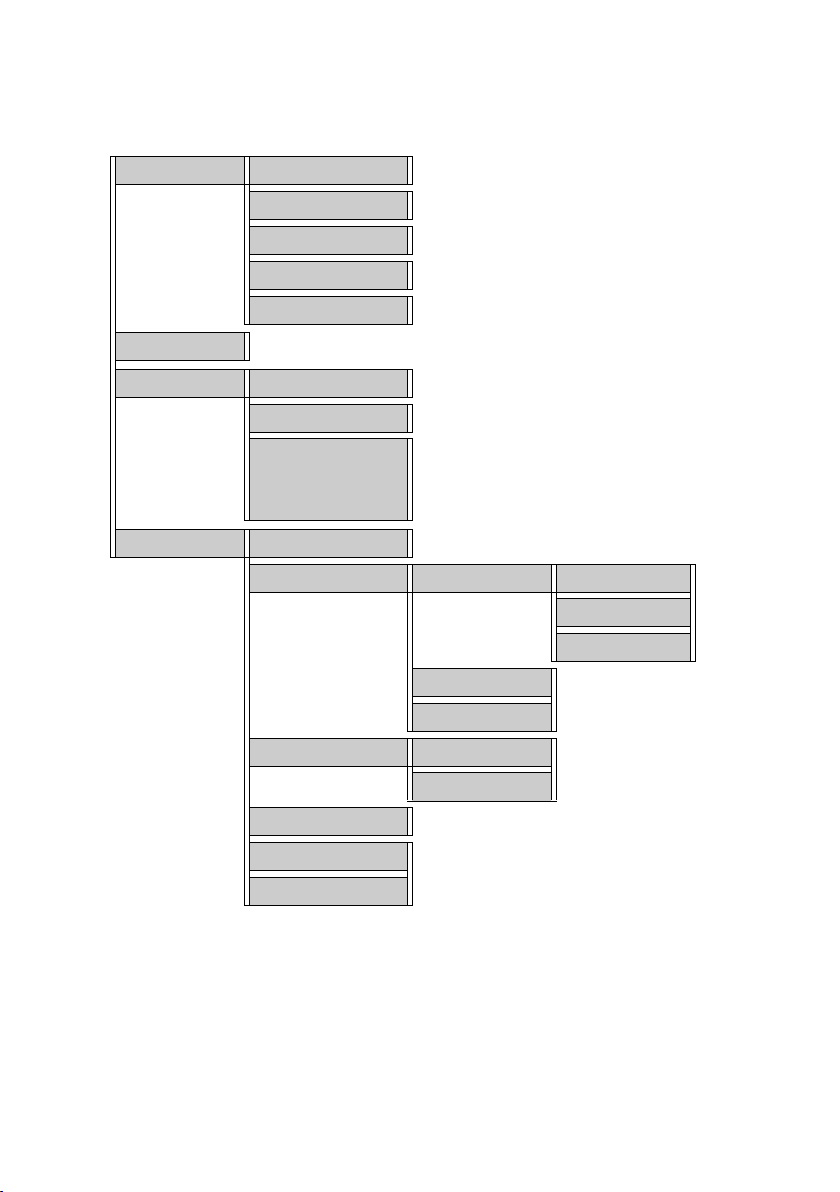
Telefon bedienen
Menübaum
Die folgende Darstellung zeigt den vollständigen Menübaum des Display-Menüs.
Netzdienste Nächst. Anruf anonym £S. 34
Alle Anrufe anonym £S. 34
Anrufweiterschaltung £S. 38
Anklopfen £ S. 35
Aktive Rückrufe £ S. 31
Anrufbeantworter £S. 49
Kontakte Tel ef on bu ch £S. 42
LDAP-Telefonbuch £ S. 45
Online-Telefonbücher £ S. 46 Der Name dieser Menüeinträge
Einstellungen Datum und Uhrzeit £S. 51
Tön e und Si gnale Klingeltöne Lautstärke £S. 52
Der Name kann frei gewählt
werden
ist abhängig von den Einstellungen im Web-Konfigurator
(
£S. 91).
Melodien £S. 53
26
Anonyme Rufe aus £S. 53
Hinweistöne £ S. 54
Audio-Pool £S. 54
Display Beleuchtung £ S. 55
Kontrast £S. 55
Sprache £S. 55
Lokales Netzwerk
Reset £S. 56
£S. 58

Telefon bedienen
Bedienen am PC
Die wesentlichen Funktionen Ihres Telefons können Sie von Ihrem PC aus über den WebKonfigurator bedienen.
Web-Konfigurator starten
Um den Web-Konfigurator zu starten, benötigen Sie die IP-Adresse Ihres Telefons. Diese
finden Sie im Display-Menü des Telefons bei den LAN-Einstellungen des Geräts:
‰ ¢ Einstellungen ¢ Lokales Netzwerk (£ S. 58).
Hinweis
Die IP-Adresse Ihres Geräts kann sich abhängig von den Einstellungen des DHCPServers in Ihrem Netzwerk gelegentlich ändern.
So rufen Sie den Web-Konfigurator auf:
¤ Starten Sie den Internet-Browser an Ihrem PC.
¤ Geben Sie die IP-Adresse in das Adressfeld ein:
Beispiel:
Der Anmeldebildschirm wird angezeigt.
¤ Wählen Sie die gewünschte Sprache aus.
¤ Wählen Sie Benutzer als Benutzertyp und geben Sie das zugehörige Kennwort ein.
Voreinstellung für das Kennwort ist user. Diese Voreinstellung kann geändert werden.
¤ Klicken Sie auf OK.
Folgende Funktionen stehen im Benutzer-Modus zur Verfügung:
u Verwalten Sie Ihre Kontakte im lokalen Telefonbuch und wählen Sie Rufnummern
direkt aus dem Telefonbuch (
u Sichten Sie Ihre Anruflisten (£S. 99)
u Leiten Sie eingehende Anrufe an andere Rufnummern weiter (£ S. 87)
u Sperren Sie einzelne Rufnummern und/oder alle anonymen Anrufe. (£S. 89)
u Laden Sie Klingeltöne vom PC auf das Telefon (£ S. 100)
u Wählen Sie unterschiedliche Klingeltöne für Ihre VoIP-Verbindungen (£S. 87)
u Entscheiden Sie über die Belegung der Telefonbuchtaste (£S. 94)
u Ändern Sie das Passwort für die Benutzer-Kennung (£ S. 96)
u Stellen Sie das Display Ihres Telefons ein (£S. 97)
Alle Funktionen des Web-Konfigurators – Benutzer- und Administrator-Modus – sind im
Kapitel Web-Konfigurator – Telefon am PC konfigurieren ab S. 63 beschrieben.
£ S. 98)
27
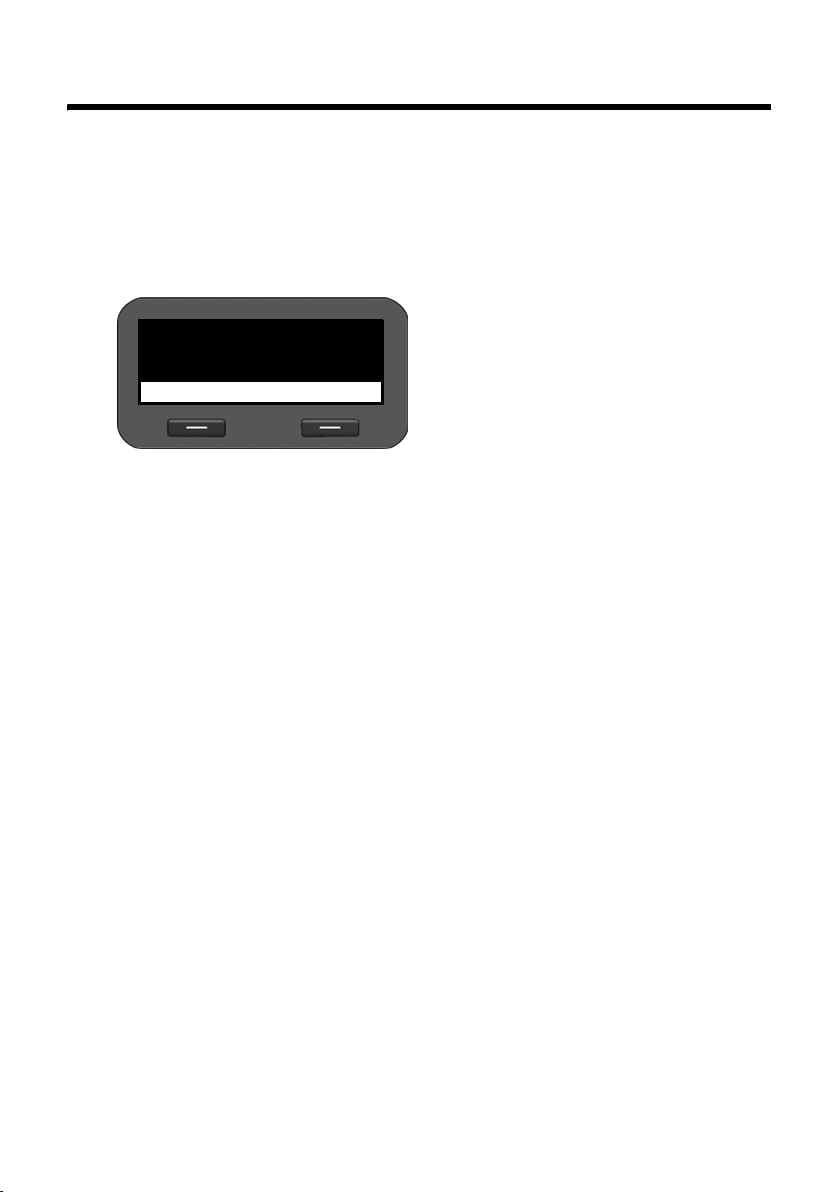
Telefonieren
Telefonieren
Anrufen
Sie führen Ihre Telefongespräche über das Standard-Konto, wenn Sie keine andere Auswahl treffen. Das erste Konto, das eingerichtet wurde, wird als Standard verwendet. Sie
können dies über den Web-Konfigurator ändern (
VoIP-Konto wählen
Ã13
™13
Anrufe
18/02/2011
10:30
Verbindg.
Rufnummer über das Tastenfeld eingeben
Sie telefonieren über den Telefonhörer, die Freisprecheinrichtung oder über ein angeschlossenes Headset (
£ S. 60).
~ Rufnummer eingeben.
c Hörer abheben.
Oder
c Hörer abheben.
~ Rufnummer eingeben.
§§Wählen§§ Display-Taste drücken.
Die Nummer wird gewählt.
Während des Gesprächs wird die Gesprächsdauer angezeigt.
Statt den Hörer abzuheben:
A Freisprechtaste drücken, um über Lautspecher zu telefonieren.
B Headset-Taste drücken, um über Headset zu telefonieren.
Umschalten ist auch jederzeit während eines Gesprächs möglich. Im Folgenden steht das
Symbol
c immer auch für Aoder B.
£ S. 82).
Sind an Ihrem Gerät mehrere VoIP-Konten
verfügbar, können Sie das Konto auswählen,
über das Sie telefonieren.
§§Verbindg.§§ Display-Taste drücken.
q Gewünsches Konto wählen.
§§OK§§ Display-Taste drücken, um Aus-
wahl zu bestätigen.
28
